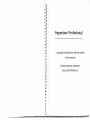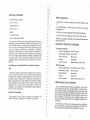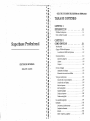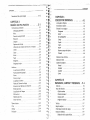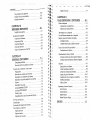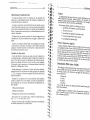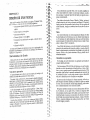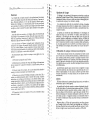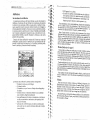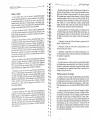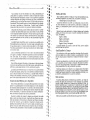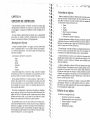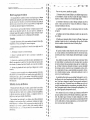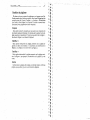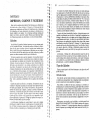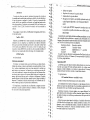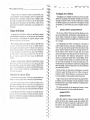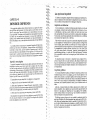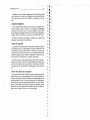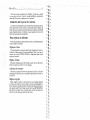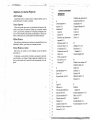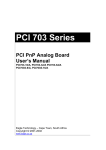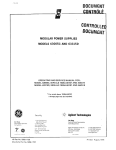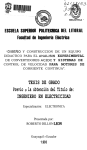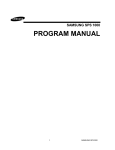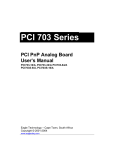Download guía del usuario
Transcript
Superbase Profesional
LENGUAJE DE
~!ANEJO
DE BASE DE DATOS
Gula del usuruio
Versión castellana editada por:
CASA DE SOFTWARE S.A.
as:
e
=
-
~
"'
- !
#
NOTA DE COPYRIGHT
Prcctslon Software Llmllcd
l
1
I
~
- ~ -~
Cas.a de softwnrc
Taquígrafo Serra. 7
IJfl,o:~q
-
,.
l
Tt•rccra edición Mar.w 1988
Este manual. y el software de Superbase ("Supcrbase") que en él
se ·describe, conllcnen Información confldcnclal propiedad dt: Preclslon Software Llmlled y se encuentran protegidos por los deredtoo d<: copyright. Nl el presente manual ni el programa Supcrbose
pucdm se copiados, reproducidos. lransmllldos. transferidos.
lronscrlfos 0 aln1occnados en cu<Jk¡ufer soporte recuperable. ni
traduf'ldo n nhJgún rdrmna hablado o de programac~ón. c.le ninguna
fonno ni por nlngún medio e!ectrónlco. mecánico. magnético, óptico. químico, manual o por cualquier otro método, sin la previa autori7-ac!ón escrita de Prec!slon Software L!mlled y/o de Casa de
Software ..
Condiciones de autorización de copias de seguridad
Puede hacer coplas de seguridad de Super hase. pero no de! manuaL Cada copla debe Jncluir el aviso de propiedad y los derechos
reservados que incorpora la copla original. En el caso de que el
pmgroma se sirva con dtsposlllvo de seguridad, sólo podrá ser u\iIJ.z:;Jdo conjuntamente con dicho dlsposl!ivo. Se permite la !nslalaclón de programa en disco rigtdo. siempre sujeta a estas mL~mas
condiciones. No se permite hacer coplas extras con objeto de ser
ullll7-adas en otro ordenador. No es la permitida la venta. alquiler ni
rr~;i\o d~yoplas
Marcas registred:1s
Superbase es una marca registrada de Prec!ston Software Llmiled.
.
GEM, CEM Desktop y DOS Plus son marcas registradas de D!gJ-
lal Research lnc.
~
Tel. (93) 3219G.16
,.
~
f i;11 n·(q¡¡;¡
España
,.
-
~
'
'
'
mM PC es una marca registrada de lnlernational Business Machines Corpora\ion.
~
#·
~
~
-
] ..
~·
~
¡
..
~
~
~
¡
~
'
~
-.
MS-DOS es una marca registrada de Microsoft Corporatlon.
A!arl ST es una marca registrada de Atarl Corp. [UK) L!rnlted.
.-
C~ACION Y DISEÑO DE SUPERBASE
Superbase Profesional
Discr1o y programación:
Programación adlc!onal:
Diseño adicional:
Pruebas:
Guía del usuario:
Editor de formas
Disei\o y programación:
Conversión de Amiga:
Diseño adlc!onal:
Pruebas:
Guía del usuario:
Simon Tranrner
Brian Wh!te
Bruce Hunt
JohnBarrs
Slmon Beesley y Bruce Hunt
Br!an White, Slmcn Tranr:-rer
Beverly Kn!ghl
Bmce Hunt
John Barrs
Slmon Beesley y Bruce Hun:
LIMITACIONES DE LA GARANTIA
En cnso de defecto fisico en el disco del progrnma. en el manual.
o en dispositivo de protección, Presidon Software L!rnlled sustituirá el articulo defectuoso, completamente llbn: de lodo cargo, siempre que el producto objeto de reclamación se devuelva junto con la
prueba de haber sldo adquirido a Preclslon Software LtrrJted en los
90 días siguientes a la fecha de compra. En algunos paises. el penodo de susutución puede variar. Es conveniente consultar con el
dlslrtbuldor.
dr:)SIIpcrhasc:.
Reventa o donación
Esta pemrlllda la venta. cesión o donación a otra persona. del
Oc matcriul entrcg:ado 4~n el n10menlo de ln compra.
~onjunto
-.
-.
.El contenido de es! e manual se encuentra sujeto a modlficac!ón
sin prevlo aviso por lo que no presenta nlngún tipo de \1olaclón de
los cnmpromtsos adquiridos por Prec!slon Software Llm!ted,
ti
,,-.·
No se establece ningún tipo de gamntia en relación con el programa, su calidad o rendtmlento. Todas las reclamaciones relaclonadas con su marcantlbllldad o ldoncldnd para una determinada uui!zación_ está expresamente excluidas. Superbase se distribuye "tal
c:omo es", por lo que el comprador asume todo lipa de riesgos rela>'lonmtos con ~u r:-alldacl y rendlmientrL
Precision Software-Ltmited no será responsable en nlngún caso,
".nte el comprador o cualquier otra persona fisica o Jurídica. de los
;Jerjulcios derivados de modo directo. Indirecto. especial o como
,·onsrrurnc-J:~ rl!"'. fnduvt·ncin. nunc¡ul" no ri{~ fomm. Hmlt:t<ÜI. la ope!al'lÓII
de St:rvlciu!;) Y. 1;.1 )Jt".·rdlda u~ Hq~oclu!-) o l.H:w:íkios untldpo~
·los que se deriven de cualquier uso o mal funcionamiento del pro,;rama o de su documentación. Incluso en el caso de que Precls!on
:.;ofiware L!miled haya sido previamente advertida de las poslb!ll'ndes de tales perjuicios.
Las garantías y compromisos tndlcados anlerionnente. son ex:"lustvos y anulan cualquier otro existentes, or::lles o escrtlos. ex;¡resos o tmplícltos.
Las legislaciones de a1Aunos Países no admiten ias e.:'{dusíones o
limHacioncs a las garantías o responsubUldodes por perjuicios tncl;~~n!nles o como COf1...st.:cuenc1a de, por lo que las Hmltaciones indl;\d<.:!.s auterlonnente no serán aplicables en estos casos.
Registro y s?porte técnico
Sírvase devolver debidamente cumpltrnentada la Tarjeta de ReJstro de Usuario, que se Incluye con el paquete de Superbase.
Unrcamence aque!ios usuarios que tengan un Número de UsuariO
·~ruirán derecho al servicio de soporte de software gratutto, St usted
·w nos deuuelue la tarjeta, no le po::iremos asignw: un número de
.•suario en el momcnio de su prtmera consulta.. JJOf lo que no le será
·;ostble acceder a nuestro servicio gratuito de consuila.
Recuerde Indicar. al efectuar su consulla,los siguientes datos:
• SU Número~·de Usuario
• El número de versión de su copla de Superbase
• Una descnpclón clara del problema en cuestión
Aunque nos sentimos orgullosos de nuestra capacidad para pres~r ayuda a nuestros usuarios en la resolución de sus problemas,
-: rogamos que tenga en cucntn que ún1comente una e.;'<acta desrlpclón del problem:1 puede conducir a una solución precisa.
El apoyo lccnlco para España se presta desde CASA DE SOFT.'/ARE, S.A. Tel. (9:J) 321 96 26.
!ll
- j -,
"". J
,.
,-. 1
- ¡ -.
"",.. ¡ -.
,.- 1
- 1 -.
-,.. J
-,.. ¡
-
Antes de empezar ...
Este volumen conUene dos guías del usuario, una para el lenguaJe de manejo de la base de datos de Superbase (Database Management U!nguage 6 DMLJ. y otra para el editor de J.mpresos. Aunque
se encuentran en el mismo volumen. pueden considerarse como
do~ n:anualc.~ ~l!Cercntes. Ca~a una de ellas llene su propio contenido, mdlce, numeras de capltulos y de páglnas.
Tenga en cuc;cta que el Editor de Impresos es un programa aparte de Superbase Profesional. Encontrará las Instrucciones para
lrlslalnrlo y cnr~arlo en su ordenador. en el documento Re:adme,
que se encuentra en el disco de fichero de demostración. SI todavía
no lo ha hecho. lea este documento ya que explica detalles de algun'Js caracterísllcas de Superbase Profesional que no se encuentran
en el Volumen l ó 2.
. El apoyo técnico para España se presta desde CASA DE SOFTWARE S.A. Tel. (93)321 9636.
-
,..
--
,..•
1
--
-
•
"'
~
.¡
..
'-
,..
e
'-
'-
'-
('!'
1
j
j
¡a 1
e
e
e
e
e
lv
GUL:\ DEL USUARIO DEL EDITOR DE IMPRESOS
TABLA DE CONTENIDO
CAPITlJLO 1
INTRODUCCION
Superbase Profesional
• • 1-1
El Editor de Impresos
Cómo utilizar esta guía
. . . 1-2
CAPITULO 2
COMO EMPEZAR
. . . . 2-1
1-1
ln(roducc!ón
Cargar el Edllor de Impresos . . .
Ln. venln.na del F..dllor de Impresos.
. 2·1
Conceptos básicos
. 2-2
. 2-1
. .2·1
Impresos y páginas • . • . • . • . . . • . . . • • . 2·2
Objetos . . . • • . . . . . . . • . . . . . . . . • . . 2·2
EDITOR DE IMPRESOS
Gufa del usuario
Campos · . . . . . . . . . . . . . . . . . . . . . . . 2·4
Menús y diálogos . . . . . . . . . . . . . . . . . . 2-4
UtiJlza.d.ón de dit!logos . . • . . . • • .
. . • . . 2·5
Elementos con caracteres débiles . . . . . • . . . . 2·5
Trabajar con Impresos . . . . . . . . . . . . . . . 2-6
Creacibn de un n.ueoo impreso . . . . . . . . . . • . 2·6
Creación de una Página • • • . • . . . • . • • • .
Abrir un impreso . . . . . . . . . . . . • . . . . .
:Abrir una página • • • • • • . . . • • • . • • • . .
Cambio de página . • . . . • ... . . • . • • . . •
. 2·6
. 2·6
• 2·7
.2· 7
Grabar un. impreso . . . . . . . . . , . . . . . . . . 2·8
Gmborunapá.gtna
• • . • . . • • • • • . . . . . •2·8
Una sesión de ejemplo . . . . . . . . . . . . . . . 2-9
Ull!Jdades . . . • . • . . . . . . . . . . . . • . . . 2-10
•. 2·11
Dlrecwnos y Subdirectorios • • . • • • • .
Cambio de directorio • . • . . . • . • . . • . • • . 2·11
Estado • • • . . . • • • • • . • . . . . . . . . • . 2·12
Borrar Impresos y pá.g(Jlas • . • . . . . . . • . • 2·12
CONTI:N!OO
----··-- ----·---- -·-
. . 2-12
Resolución [S<ilo para Amiga)
CAPITULO 3
DISEÑO DE UNA PAGINA
---------
. . . . . . 3-1
3-1
.
3-1
Conceptos generales • .
. 3-2
Nota . . . . . . . . . · ·
•3-2
cancelar una operación .
.3-3
Resumen . . . . . •
, Ca.rn¡Jos . . • . . . . . .
. . . . . . . • .• . 3-3
. . 3-4
Opciones de Campo . . •
. . . . . . • ·
.
. 3-4
UWízacibn de campos exlenws en un Impreso
.3·4
I..ineas
Herramientas de diseño
. . . . . . . . .
.
.•.••.....
. • • • . • • . . •
Cajas
Areas .
Texto •
Imágenes .·
Imágenes Amiga
Atributos . . . . .
La t:€nl.ana de atribut.os
Pluma/ Selector de pape!
Pluma
Pluma y Pape[ . . . . .
La palel.a de colores • .
Paleta de Colores de Amiga .
F..stado de los Objetos para.lmprlmf1' .
Esltlos de lexto • . . . .
Just([rcac!ón de Ca.rn¡Jo
Sólo Lectura .•
Modelos de Area
Grosor de línea .
Tipos de lexlo
Cruz
Alinear
Heducido
. . 3·5
. . 3·5
.3·5
.3-5
.a-6
3-7
.3·7
.3·8
.3·8
. . . . . 3-9
. . . . . 3·9
.. 3-10
. 3·11
. 3-12
. 3-12
. 3-12
. 3-13
. 3·1.3
. 3-13
. 3-14
. 3-J4
. 3-15
CAPITULO 4
EDICION DE IMPRESOS
... 4-1
Je-rarquía de Objetos
Selección de objetos . . . . . . .
Ed!clón de una página . . • . .
Recuperar
4-l
4-2
4-2
. . . . . . . . ..
.4·3
Borrar • • • • . • • . • . • •
El Sujel.apape!es • • • . • . .
.4-3
. .4-3
Corif1f
......
Copiar
Pegar.
Mover
••.•..
Mover un grupo de objetns
Tamaño . . . . . .
.
.
. .....•
. ......
.....
4-5
Ed!c!ón de los aldbutos
Ed!clón de texto . . .
Cambio de páginas . .
Frontal . . . . . . . . . . . ..
Cambiar . . . . . . . . . . . . . ..
Cambiar
Cortar
4-6
4-7
• .4·7
• .4-7
• . . .4·7
. . . . . . . . 4·7
.
CAPITULO 5
IMPRESOS, CAMPOS Y FICHEROS
Cálculos . . . . . .
. . . . . . . . . . . . . .
Tipos de Cálculos . . . . . . . . _. . . . . . . .
Cálculos IXlCÍOS
Cálctflos stnn!ard
Cálculos IEr . . .
PreJYos de cálculo
.4·3
.4·4
.4-4
. 4;4
. 4·5
.4-5
. 5-1
. 5·1
. 5·2
. .5·2
.. 5·3
. . 5-4
. . . . . . . . . . . . . . • ..
. 5-6
Validar . . . . . . .
Repetlr campos . . .
Selecclonar el orden de campo
Enlace de flcheros . . . . . . .
UWI:z:acíbn de la opción Enlace . . • . . . • . • . •
5-7
5-7
5-7
5-9
•5-9
;
CONTENIDO
Págma en grupo
• 5·11
• 5-11
CAPITULO 6
IMPRIMffi IMPRESOS
. . 6-1
. •. . 6·1
Imprimir una página •
Las opciones Jmpr!m\r
• . • . • • . • 7-7
. 5·10
Un ejemplo de dns jii;heros
Enlazar más de dos jii;heros .
Edf.clón de enlaces . • • • • .
..............
........
. . . .. .
Imprimir en Redactar
.
Imprimir gráficos • • •
Imprimir imágenes . .
Zonas de tmprlmlr . .
Objein de! objeto para imprimir
~
6-2
.6·2
.6·2
.6·3
.6·3
. . 6·3
CAPITULO 8
USAR IMPRESOS E INFORMES . . . 8-1
Abrtr un Impreso . . . . • . . . , . . . . . . . . . 8-l
Impresos de un sólo jlr.hEro
. . . . . . . . . . . .8-1
Impresos de Lwiosfich.aros . . • . . . . . • • . . . 8· 2
"Browstng" con.un Impreso . . . . . . . . . • . . .
Uso de ficheros externos en un Impreso . . . . . . .
Registro presente/Selector de página . . . . . . . .
Camblo de índice • • . • . • • • . • • . • • • . •
Camblo temporal de unjlr.hero maesim . • • • • •
8-2
8-3
8-3
•8-3
. 8·4
Pasar a los modos Ver por defedo . . . . . . . • . . 8-5
Rese!ecclona.r el únpreso • . • • . • . . • • • • • • ,8·5
Introducción de datos y edición . . . . . • . . . . . 8-6
CAPITULO 7
GENERAR INFOR..IIdES
•
•
•
+
. . 7-1
. . 7·1
. • . . 7·1
Ccru:epins genemles . . . .
Una nofu sobre los grájii;os y e! texto
. . . . . . . . 7-2
. . 7·2
. . . . . . . . • . .. .. . • .
Creación de un lnforme: Paso a paso
Preparación
Se!ecc!ón de campos para tmprtmlr • • . • . . . . . 7-2
Especijkar una cabecera de lrtf(J(TTlE • • • • • • . . 7·2
. .7-3
Especificar un p!e de págma de un lJ1j(J(TTlE •
.7·3
Grupos • • • • . . . . • •
Especi.ftr;ar un grupo . . .
.
La Caja BEFO RE GROUP
La Caja AFT'ER GROUP .
. . . . . . . . . . 7·4
Varios grupos
.. . . .
. . 7-4
• . . . . , • . • • • . . . . . •
Especfjkadbn de las F\.!TlclOnes de Irtforrne
El F!ltro del Informe . . . . . . .
'
Clasillcaclón
Grabación del Impreso de Informe
Para mejorar su informe
....... ..
Páglna de Wulo
Págmas totales • . . .
Informes de resumen
.. 7·3
•7-5
. 7-6
7-6
7-6
7-7
7-7
,7·7
. 7·7
. '7-7
Entrada de datos porfoi.D; Duplicar Registro . • . .8-8
Elúnlnar datos del tmpresa: Eliminar Registro . • . .8·8
Informes
. . . . . . . . . . . . . . . . . . • . . . 8-8
EJecución de un irtforme
. • • • • • • • • • • • • . . 8-8
Añadir condfciones dejlltro . • • • • . . . • . • • .
s-9
Añadir las condfclones de orden • • . • • . • . . • .8-9
Opdbn ImprúnirfVisual!wr . . . . . . . . . . . . 8- JO
Mcdljkcu:lón de un programa de informe . • . . . 8-1 O
Periférú::o de Sal fria • . • • . . . . • • . . • . . . • 8-10
Ftltro y Orden. . • • • . . • • • • • . • . . • • • • 8·1 o
.Impresos y el menú Proyecto . . . . . . . . . . . . 8·ll
Abrir Campos . . . . ~ . . . . . . . . . . . . ~ . 8·11
Cerrar Impresa . • • • • • _- • • • • • • • • • • • • 8·11
. • . . . . . • • . . . • . . . • • . 8·11
Borrar Fú:hero o Indfce • • • • • • • • • • • • • . . 8·11
Editar Fú:llET"O
INDICE
. 1-1
l-2
CAPITULO 1
INTRODUCCION
El Editor de Impresos
El Edltor de Impresos de Superbase Profesional puede considerarse como lrcs programas en uno solo, siendo cada uno de los
cuales l¡:(ual de utU y complementarlo que los otros.
·En primer lugár. el Ed!lor de Impresos actúa como un complemento para Superbase Profesional. Puede diseñar un tmpreso para
un fichero concreto y ulll17.arlo tanto para visualizar los datos del
fichero por la p;mlalla. como para Introducir 1111evns datos. Cuando se utll!7.a de este modo. el Editor de Impresos dispone de una
caracterlstlca simllar [solo que mucho más potente) que la opción
Ver Impreso de Superbase.
Más tmport<1nte que este caracleristir.:a. es la forma en la que se
slmpltílc~J el trabajo de relacionar dalo:-> de dlfl"rentes flcht:ros. F:n
este caso, d Cd1lor de hnprcsos acltia con10 un c:OJnplen1enlo inlellgenle que puede maneJar y procesar los datos de varios ncheros
de Superbase. Un tmpreso puede deflnlrse para visualizarlos campos o registros de dos o tres [o más) ficheros simultáneamente.
Para la Introducción de datos. debe dlsenar un tmpreso para
guardar cada linea en un registro separado o incluso. en un fichero separado. S! utl!ll..a las funciones de Superbase. tales como Büs-·
queda por Clave. puede hacer validaciones y cálculos entre fJche·
ros dentro de un Impreso. de fom1a que verifique los nuevos datos
con reglstros de otros ficheros. Otra de las caracle-risUcas del programa es que le permite espccll1car el orden en el que se lntrodu'
cen los dalo€J en un lmpreso.
Además de esto, el Editor de Impreso sirve como paquete de dlse·
ño y dibujo complel.o. Le pem1lte crear tmpresos de varias páginas.
combinar colores. líneas. casillas. y textos de la f01ma que quiera.
Hay un conjunto amp!Jo "de posibilidades de edición que le permiten modificar cr.sl cualqulere caracletisUca ele una página, sólo
con pu1sar unas cuantas veces el ralón. Tan1biCn Uene unn opción
para Integrar Imágenes gráficas - logotipos de compañías o cabeceras de cartas. por ejen1plo - cre~rlos con otros programas. Una vez
se ha diseñado el tmpreso. puede !mprtmlrSe. fotocopiarse y utilizarse para los las necesidades prnfeslonnles diarias.
Los negocios, de heého·, serán posibkrnenle el área en la que el
progrnma encontrará más aplicaciones - para facturas. tmpresos
de pedidos. tmpresos de gastos. control de stocks, cucsllonarlos de
markellng. etc- pero !amblen es adecuado para real!zar los tmpresos que se u{!l1.7..an en muchas otras áreas conto invesUgactón y
educación.
l~'TRODUCClON
El tercer aspecto del editor de texto es el generador de lnfonnes.
Superbase profesional ya Incluye una carncteristlca de lnfonne,
pero el Editor de Impreso Jo complementa con unas características
de Jmpreso y anállsls de Informe más a,-npllas.
En este caso, también es tan fácll sumar y restar datos de varios
ficheros, como hacerlo de un sólo fichero. Se pueden componer elementos en el Informe con mucha más Jlex!billdad que a!It<:s. Ta.m·
bJén se pueden producir Informes de varias pág!n.as con titulas separados y páginas totales.
Cómo utilizar esta guía
·El Capitulo 2, Cómo empe7.ar es una guia rápida del editor de !mpresos. Le Indica cómo abrir un Impreso nuevo, diseñar una págtna, grabarla en disco. y a conl!nuaclón cargarla de nuevo para editarla. Al mismo tiempo, le enseña los conceptos básicos que debe
saber para est<lr totalmente faml!Iarl?.ado con el Editor de Impresos. Este capítulo es, pues. el únlco que debe leerse de prlnclpio a
fin. Los otros capítulos pueden considemrse como material de refe·
renc!a - para consultarlos cuando necesite Información adlelonal
sobre un terna en concreto.
El Capitulo 3, Diseño de un tmpreso, describe lES opciones de
que dispone el Editor de tmpresos para diseñar un tmpreso. Trata
sobre las herramientas que se utilizarán para añadir campos, texio
y gráficos a una página.
El Capitulo 4. Edición de un Impreso. expllea cómo modUl.car un
impreso una vez se ha creado.
El Capitulo 5, Campos e tmpresos, se renere a opciones más
avanzadas, que se refieren a añadir campos a un tmpreso. Inclu·
yen cálculos. val!dac!ones y defltúc!ón del orden de las campos.
El Capitulo 6. lmprL'1llr un tmpreso, explrca cómo lmprtmlr un
tmpreso. y describe las diferentes opciones de tmpresoras.
El Capítulo 7, Generación de lnlormes. le Indica cómo crear un
tmpreso que produc!ra un Informe cuando se cargue en Superbase.
El Capítulo 8. UtUizaclón de Impresos e Informes, describe las diferentes formas que existen de ullllzar Jos tmpresos en Superbase
para Introducir o recuperar dalas y para producir lnlonnes.
COMO l::MPE:7.AR
CAPITULO 2
Conceptos básicos
COMO EMPEZAR
Impresos y páginas
Introducción
Verá usted lo fácll que es ullll:zar el Editor de impresos, sobretodo
sl va esl á fnm!llarizodo con Superbase. No obstante. hay vanos
coñceptos que son importantes para entender el funclona;nte:llo
del Editor· de Impresos. SI Jos cnUende, le _será mucho mas facll
tr<Jbajar con el. La primera parle de este capitulo e.xpllca estos conceptos.
La segunda sección. Impresos y p<iglnas. explica c_6mo abrir_impresos y p;'iglnas. cón1o crear nuevos Impresos y pag~nas y como
grabarlos en disco. Le !1ace u_n ejemplo que le Indica como se debe
dts~ilar un impreso de una p:1g1na.
En la úll!ma sección. Ul!lidades. se explícan las caraclertsticas
de que dlsponc el Edllor de Impresos pan' nwntJar Jos ficheros que
se cre;¡n eH disco.
Cargar el Editor de Impresos
Tras haber cargado el interface "desktop" de su ordenador (GEM
en el Atan. mM PC y compatibles. y Workbench en el Amiga!: puede cargar el Editor de Impresos reali7.ando una doble pulsaclon sobre el tcono del programa. Ta~JlJién se puede ca~gar el Edl!or ~e
impresos desde Superbase, se.eccionando Editar .mpreso, ver capitulo 2. Volumen l.
La ventana del Editor de Impresos.
Cuando cargue el Editor de Impresos. verá que su ventana no se
extiende hasta la parte inferior de la pantalla. sino que se queda
un par de 1¡neas antes. Ello es debido a que la venta': a ha sldo definlda para tener el mismo tamaño que la ventana ae Superbase.
Cualquier in preso que quiera Introducir en la ventana del Editor de
Impresos. se adaptará. por lo tan! o a la ventana de Superbase.
En las versiones GEM del Edl!or de Impresos. se puede pasar de
ventana de p:Halln completa n ventana de lamatío Superbase pulsando sobre el disposlllvo de pantalla completa que se encuentra
en la esquina superior derecha. Los usuarios de Amiga puede uti_llzar el disposJUvo de tamaño para rcdlmenslonar la ventana segun
sus necesidades.
Hasta el momento. hemos utilizado el ténnlno "impreso" en el
sentldo habitual. que engloba una amplia gama de material que se
Imprime: facturas. Impresos de entrada de datos, recibos de cUentes. etc. No obstante. en este manual y en el prog:-ama (en Jos menús y en les dJálogos) el ténnlno "Impreso" tiene un sfgnlflcado mucho más preciso: Impreso s!gnlllcará una colección de "páginas•.
_ ·Una página tiene 240 caracteres y 66 líneas. En la pantalla, sólo
puede ver una parte de la págtna, pero puede desplw..a.rse a travts
de ella, medJante las barras correderas.
Imagínese que una página está compuesta por tres hojas de tamailo A4. unidas por Jos lados. Cada hoja conuene 60 líneas de 80
caracteres. Cuando Imprime una página, puede lrnprlmlr cualquiera de las tres hojas.
'
La prlncipnl ventaja que llene establacer una diferencia entre
impresos y págtnas es la flexibilidad. Ello slgntflca que puede dlscilar
y grabar páginas separadas. y posteriormente unirlas. Puede utilizar la misma página o páginas de lnpresos dtferentes y también
puede repetir la misma página con un sólo impreso. Incluso puede
editar un lmpreso modtficando el orden de página o borrando e Insertando páginas.
Los puntos comentados en esta sección pueden resumirse en
cuatro reglas sobre imprecas y páginas:
l. Un Impreso puede consistir de una sola página o de vartas páginas.
2. Un Impreso que conste de una sola págll).a, puede grabarse como impreso o como página.
3. Un impreso que conste de más de una página sólo puede ser
grabado como Impreso.
4. N'o se puede cargar otro Impreso en el impreso que se tenga en
este ·momento, pero se puede cargar una página en el impreso que
tenga en esie momento.
Observe, asimismo, que un impreso grabado se ldentlllca con la
e.."denslón ".sbv". mlenlras que um página se ldentillca con la e-xtensión ".pg".
Objetos
Cuando se a!'ladc algo a una página. ya sea un texto o graficos, el
Editor de Impresos lo identtflca como un "objeto". Una linea, una
castlla~
un
.. ·, .··
COMO EY."PE'.7..AF
COMO t'~MPEYA!t
Campos
.
lln ñrca. una tnw..~cn - lodos ellos se
campo. una l111ea de te1lo .. parados En este sentido, el progta·
condlderan como un obje os se ' ntos. u e componen una pág1J1a.
ma se acuerda de to'if's los lel~'~tros 2aquetes de diseño y dibujo
En este aspecto. sed erenc al gen en la pantalla pero que no
que permiten construd Ir¡ unao,;'p~nentes separados de la imagen.
guardan los detalles e os e
un "objeto orientado" tiene vartas
Efectuar una Rproximactón ae editar una página. Hace que sea
ventajas. sobretodo si se qul~ de una pagina o modlficarla, por
más fácil selecctonar una pa eoslctón nueva 0 redtmenstonándoejemplo. desplazándola a una Pdar órdenes al Editor de Impresos
la. Otm ventaja es. que pu~~~ unos determinados t!pos de objetos
para que !mprlm~ unlcame
'g!na por ejemplo. o para Ignorar
- para dejar el texto de una pa
.
áreas sombreadas.
El Editor de Impresos reconoce se!s Upos de objetos:
Los campos permiten relaclonar el Editor de Impresos con la Su·
perbase.
Estos son los elementos que le penn!Uran util17..ar un tmpresc
dentro de Sucerbase. ya sea para introducir datos en un fichero o
para recuperarlos. Gracias a las fómJulas de cálculo y validación,
se puede dar a los tmpresos la posibl!ldad de que procesen datos.
Estas caractcristlcas le permiten crear conexiones relacionales entre diferentes ficheros en un impreso. o deflnlr un impreso que calcule automállcamente el resultado en cuanto se Introduzcan los
_datos en un campo.
Aunque los campos se consideran objetos de la misma forma. que
las líneas o el texto. hay dos d!ferenclas Importantes. En primer lu·
gar, un campo ya debe existir en un fichero de Superbase, antes de
ser añadJdo a un Impreso. En segundo lugar. los contenldos de un
flchero no aparecen en la pantalla hasta que se utni7~~n con Super·
base. En su lugar. el Edllor de impresos dibuja una casllla _de campo en la que aparecerá el contenido. Cuando se ulll!za el l.o"Dpreso
desde Superbase. el campo mostrará el contenido de un registro
concreto o bien se encontrará vacío. para que se puedan introducir
datos en él.
·
A.reas
Cajas
Lineas
Imágenes
Te."XIO
Menús y diálogos
Campos
.
borrará Jo que representa a alMemás de las áreas e unagene 5 . !in a es una línea recta y las
guno de estos tipos. Es decir, ~~~ecire cajas que se han rellenado
áreas son rectangulos relde~os.u~ las Hneas qUe componen sus lacon el mismo color Y mo e.,~ q
e han sido creados por otro prodos. Las !mó¡;enes son dlbu;osj quplo y pueden importarse a lapagrarna como GEM Palnt. por e ero .
na del Editor de Impreso.
g1
dif rente de la pantalla. fonna un
Generalmente. cada elementorne~ de texto a una linea de granobjeto separado. Es decir ..¡nab]eto p•ro es posible construir una
cos. nor:::nalmente es undsol o o nta!Ía) ';¡partir de varios objetos. se
líneas (u otro elemento e a pa rtlr de un varias Unes cortas unl·
puede hacer una Hnen larga a pa
das enlre ellas. ,
mo un objeto es el hecho de que
Lo que en real!dad define algo~? En otras p~labras. st se acclohaya SidO creado en una r.¡:cm?SOt~~ tÍJbujar un:t línea. q!ledará de·
na el pulsador del r;.tón < '"P" 0¡
d se se pulsa la tecla Retum
finlda como un objeto. De !gua mo ~áva escrtto será considerado
después de escrtbir algo. lo que se
.
amo un objeto de texto,
e
. !na del Editor de Impresos es
Sabiendo esto. !maginese que la pag
objetos. El Capitulo 3
como una colección de diferentes t!P~a El Capitulo 4 expllca cómo
pllca cómo añadir objetos a udnl71 P~~1os ~ para reor¡¡anizarlos en la
seleccionar objetos para mo e
página.
de
ex·
Las funciones y controles del Editor de Impresos se pueden activar desde cinco menús diferentes. que funcionan de la misma ma·
nern que los demás menús de Superbase: Para visualizar (desplegar) un menú. desplace el Indicador del ratón sobre la cabec~ra de
dicho menú, que se encuentra en la linea superior de la pantalla.
{En el Amiga, accione el pulsador derecho del ratón para visuallzar
la linea ce menú). El Editor de Impresos vlsuallzarn el menú que
corresponda a la cabecera.
e
;
F
..
o
~·
e
c
e .. ·:
j,
·-~
e'··:
En las versiones GEM. puede seleccionar un elemento del menú
desplazando el Indicador por encima del menú y accionando el pulsador Jzqulerdo del menú.El Editor de Impresos hace que el elemento pase a estar en Inverso, Tras haber accionado el pulsador
del ratón, el menú desaparece. S! quiere abandonar un menú, desplace el Indicador hasta situarlo fuera de la linea de menú, y acclo-- ·
nc el pulsador del ratón.
En el Amiga. se selecciona un elemento, rea17;ándolo en reverso
(se camblarún los colores del elemento) con el indicador y soltando
el pulsmlor derecho del ratón. '
Cuando seleccione ciertos elementos. tales como los Atributos en
el menú Edición, o abrir página en el menú Proyecto. aparecerá
otro menú o un diálogo que le presentará un nuevo conjunto de
elementos.
cOML •... '1':7.<¿011'..,.~-- - - - - - - - - - - - - - - - - - - -
Utillzación de diálogos
Trabajar con Impresos
Casi todos los diálogos del Editor de Impresos Incluyen un menú
en el que se debe seleccionar un elemento.
Al¡;unos dl¡jlo¡:;os muestran un panel que contienen una lista de
nombres. como nombres de ficheros o nombres de directorios. Hay
dos formas de seleccion~r un nombre:
• Pulse sobre el nombre para situarlo en la casllla de selección. A contlnuaclón pulse sobre OK. En algunos diálogos deberá pulsar la tecla Return, en vez de puslar sobre OK.
• Reallce una doble pulsación sobre el nombre.
Creación de un nuevo impreso
También se puede escribir el nombre directamente en la castlla
de selección.
Es posible que el panel de diálogo tenga unas pocas lineas de
longitud, por Jo que es posible que aparezca más de un fichero simultáneamente. SI hay un espacio al final de la barra de desplazamiento. stgnlflca que quedan elementos que aún no se pueden ver.
Para que aparezcan, arrastre hacia abajo la barra de desplazamiento que se encuentra en la parte derecha del panel. o pulse sobre la flecha hacia abajo que aparece dibujada debajo de la barra
de desplazamiento.
Respecto estos diálogos. es Importante tener en cuenta que es
necesario contestar a dichos diálogos. antes de proseguir. La mayoria de Jos diálogos llenen una casllla para Cancelar. SI se pulsa
sobre dicha casltla. el programa volverá al punto en el que se en~·
centraba anteriormente. SI no hay n!ngúna casllla Cancelar. existirá una casilla OK, que es la que deberá pulsar tras haber leido el
diálogo.
Algunos diálogos disponen de una casilla para Borrar. Mediante
esta opción. se puede borrar cualquier cosa que se encuentre en la
casilla de selección. en cualquier momento.
a
Elementos con· caracteres débiles
Como puede ver. algunos elementos están escritos con caracteres
débiles (letras claras). Ello sl.gnlflca que no están disponibles en esle momento. generalmente, porque antes se debe realizar alguna
otra operación para que esten disponibles. Por ejemplo. no se puede añadir un campo a una págtna si no hay ningún campo para seleccionar. por lo que la opción Campos seguirá estando en caracteres débiles hasta que se cargue un fichero de Superbase.
Es posible que algunas.opclones de fuente del menú Tipos se encuentren con carácteres débiles porque no se encuentra disponible
en el sistema.
El elemento Crear Impreso del menú Provecto se utlllza para empezar ·un Impreso nuevo. Sin embargo, cúando se carga el Editor
de Impreso, la pantalla !rtlclal aparece como una página vacía, que
puede considerarse como la primera púglna de un nuevo impreso ..
Crear Impreso sólo tlene que ulll!zarse. pues. cuando ya se ha
abierto otro Impreso. Se puede cargar un Impreso de un diSco y a
continuación editarlo. o bien, si ha se ha creado, se puede grabar
en disco. SI más tarde quiere crear un Impreso nuevo, antes tiene
que activar este comando del menú para bona.r el primer Impreso
deJa memoria.
.
Creación de una Página
SI se selecciona el comando Crear Págtna del menú Proyecto. el
programa Inserta una p:igln vacía a conttnuaclón de la página que
se tenga en este momento. Por ejemplo, si se encuentra en la pagina 2, la págtna nueva será la página 3.
Ullllce esta opción para añadir una página nueva a un Impreso.
No ellmtna nlngúna página que se haya abierto anteriormente.
Cuando se crea un Impreso nuevo, el comando Crear Páglna aparece en caracteres débiles. t:nlcamente estará disponible cuando
se añada un objeto a la primera página del Impreso.
Abrir un impreso
El comando Abrir Impreso del menú Proyecto se ut!l!za para cargar un Impreso de un disco. Seleccione esta opción cuando de$ee
editar un Impreso que haya creado de forma pro,islonal. o cuando
quiera visualizar un tmpresoo.
Al seleccionar Abrir Impreso, aparece un diálogo que muestra
una lista de lmpresoss que se encuentran en el directorio. mcha
llsta se puede desplegar mediante la barra de desplazamiento.
Después de haber seleccionado ellmpreso que desee abrir. puede
real!zar una doble pulsación sobre el nombre del L'11preso o pulsar
una vez sobre el nombre y a conllnuaclón :;oqre l« casllla OK.
SI se ha abierto un Impreso, se sustituirá por el Impreso seleccionado por Abrir Impreso. No se puede utlllzar la opclónAbrlr Impre~
so para unir dos impresos. Para ello. debe uUI!zar el comando
Abrir Páglna.
2-
;\l seleccfonar Ir a, aparece un diálogo que le pemúte escribir el
numero de otra página para abrtr. Cuando se pulsa Retum o OK,
el Editor de Impresos convferte el número de página lntroducldo en
la página actual y la vtsual!za en la ventana de la pagina.
Abrir una página
J·;l cunwudo Abrir Ptt,~lnu del rncnlt Proyecto. abre un p{¡gfnu que
anleriom1cnte se ha grabado en disco.
Abrir P<il(lno funciona del mismo modo que Abrir Impresos, con
la salveclad de que no suslltuye las páginas que se hayan abierto.
Al !~u al que Abrir Impresos. at seleccionar Abrir Página aparece un
dláfogo que muestra una llsta de ficheros de página que se encuentran en el disco. Cuando se selecciona una página de la llsta, se !nserta en el Impreso que se encuentre después de la página actual.
S! acaba de abrlr un Impreso nuevo. la página será la "Página l.SI
ya hay cuatro páginas en su Impreso y la página aclual es la Página 3, la página que seleccione pasará a ser la Página 4 y la anterior
Página 4 se convertirá en In Púg!na 5.
A.brir Página le perrnlte crear nuevos Impresos a partir de unos
v!efos. Estos son algunas de las aplicaciones para las que se puede
uU1izar esta opción:
• Pura carg;'lr unn pftp;lna p0ra que de esta forma pueda
L:a opción Siguiente le lleva a la slgulente página. Por ejemplo. sl
ha ablerto un impreso con cuatro páginas y está en la la Pág!na 2,
Siguiente le enviará a la P<'ígtna 3.
La opción Anterior le devuelve a la página anterior. S! está en la
Página 3. le enviará a la Página 2.
Grabar un impreso
El comando Grabar Impreso del menú Proyecto se ut!ltza paro
grabar el Impreso que se tenga en este momento. en disco. Al selec·
clonar esta opción. aparece un diálogo en el que se puede escribir
en el nombre del Impreso. Si Introduce el nombre de un lrnpreso
que ya exista. le pedirás! quiere sustituir ellrnpreso que está en el
dL>co. Pulse sobre OK st quiere grabar una nueva versló!l éel !mpreso con un su nombre viejo. En caso contra no, pulse sobre Cancelar y a continuación grabe el Impreso con un nuevo nombre.
edl!t1rse
Parn crcnr un 1I~1prcso nutvo uUli.z.ando paginas de
otros lmpresus [o de una blbl!otec;¡ de páginas)
• Para crear un Impreso nuevo ulll!Y..ando p:lglnas
• Para repellr págtnas
•
. Esta opción graba todas las páginas de un impreso slgulendo el
orden en el que se encuentran. SI el Impreso sólo tiene una página,
se grabará como un Impreso de una sola página.
Cuando Grabar Impreso se guarda en un disco, añade una extenslón ".sbv" al nombre de Impreso.
Abrir Página funciono con p<lg!nas que se han grabado Se¡Jaradamente c(\mo páginas (corno ficheros ".pg"l utilizando la opc!on Grabar Página. No se puede ul!l~'ar Abrir Página para car!Jar paginas
que se han grabado con la opción _Grctbar Impreso. Si quiere añadir
las páginas de un lnl[lreso a !as p;o¡¡inas de otro. debe grabarlas sepnradJn1er:te.
Tenga en cuentn que cu<lrHlo se graba una pagtna. no se guar~a
en el disco con su número de p<lgino. actuaL Es decrr, que puece
al>rfr la mlsn1n rn1glna tantas veces con1o r¡ulern con el rr.ismo
COMO f:MPE:r.AR
Grabar una página
Para grabar uno página en un disco, seleccione la opclón Grabar
Página del menú Proyecto. Funclona de la misma forma que. Grabar Impreso. ut!!!zando un diálogo.
Grabar Página no tiene en cuenta el número de la páglna en el
que se está. Una vez se ha grabado una página con esta opción, se
puede Insertar en cualquier punto de un Impreso de varias páginas
(Ver Abrir una Página).
!m~
preso - puede repcllr páginas.
Por supuesto. es poco probable que necesite crear un Impreso
con todas las páginas exactamente iguales. Esta característica. no
obstante, es ulll para crear Impresos en los que sólo hay pequeiias
diferencias en cada pá¡¡lna. Le permite repellr una piig!na y a conl!nuación editar las diferencias.
Las páginas sueltas se almacenan en d!sco con el nombre de extensión ".p¡f'.
Cambio de página
Los tres primeros comandos del menú Págln<~ - Ir a, Siguiente y
Anterior- le perTnHen cnmbi:-~r de pil.;¡:ina. Estas opciones funciorúl11 únicmnr>nle con p<\r;in¡ls e¡ u e ytt se hny;-¡n abierto.
·-1
(;,-
L-
<;1-
Una flcalón de ejemplo
Supongamos que acaba de cargar el Edllor de Impresos. Su pantendrá el si¡¡ u !ente aspecto:
tall~
P,....-,.y-to
Ptt-.t.-
f<H~I&.
:htfl,,¡,..
tnl"--..
nndnt ..¡;:
Tluoa
".~n<ll
An!es. debe seleccionar Caja en el menú Defln!r. Desplace el cursor hasta el menú Definir y pulse sobre el rectángulo. A conUnuaclón ponga el cursor en cualquier lugar de la ventana de Págtna y
accione e1 pulsador Izquierdo. Dibuje una caja (o rectángulo) desplazando el cursor hacia abajo y hacia la derecha. Cuando la página tenga las dlmensiones que usted desee, accione de nuevo el pulsador 17.quierdo para fiJarlo en la página.
Para dibujar una área. Seleccione Area de menú Definir y repita
el mismo procedimiento que ha utlllzado para dibujar un rectángulo.
i
1
~;u .. um~~i.:~&
El Editor de ln:;presos dlspone de varias opciones en el menú Selección. para dlbular una púg!na y añadirle texto. Las llamaremos
herramientas de cl'íseim.
La opción Línea pcnnllc dibujar Eneas rectas. Esta es la herr;;mtenla de diseño por defecto. por lo que ya puede dibujar una hnea recta.
Sitúe el cursor para dibujar (una peque!1a cruz) en cualquier parte de la zona de dibujo y accione el pulsador Izquierdo del ratón.
Desplace el indicador hacia la derecha. Verá como está empe;;ando a dibujar una línea recta de puntos desde el lugar en el que se
encontraba cuando accionó el ratón. hasta el lugar en el que se encuentre en este momento el cursor. Indique hasta donde qulere dlbujar la linea. y accione el pulsador lzqu!erdo del ratón. La linea se
d!cujará en la pantalla. como una línea continua.
·
Ahora dibuje una línea vertical. Al igual que antes. ponga el cursor en cualqu ler zona de la pantalla y accione el pulsador del ratón. Desplace el cursor hacia abajo y accione de nuevo el pulsador
del ratón.
·
Las líneas pueden dibujarse de varios colores. modelos y de espesores dJferentes.A estas características. que se explican en el Capitulo 3. se les !!ama atributos de línea. Se pueden cambiar los atributos de una línea después de haberla dibujado. En este ejemplo,
dejaremos los atributos de linea que hay por defeclo.
Ahora ya puede aúaclir rn;\s objetos a la págtna. ul!l!zando las herramientas !!amadas Caja y Area de diseño.
Añadir un campo a una página es sólo un poco más compltcado
que afiadlr un objeto gráfico. El primer paso es ablir un fichero de
Superbase mediante la opción Abrtr Fichero del menú Proyecto.
Con un fichero abierto. seleccione Campo en el menú Def!n!r y el
programa presentará en pantalla un diálogo con opciones de los
campos. En este ejemplo. vamos a Ignorar esta opciones. así que
pulse sobre Of\.
Volverá de nuevo a la ventana de página. Ponga el cursor en
cualquier parte de la ventana y accione el pulsador del ratón. Aparecení otro dLilogo que mostrará una lista de campos del fichero
que se tenga cargado en este momento. Cuando se selecciona un
campo de la lista - reallzando una doble pulsación sobre él. o pulsando una vez sobre él y otra sobre OK - el Edl!or de lmp;-esos dibuja una casllla de campo en la pantalla. en el Jugar en donde ha·
bia situado el cursor por última vez.
No llay prácticamente lírnl!e para el número de objetos que se
pueden añadir a una página. Ahora podría conl!nuar con la misma
página o borrarla - mediante la opción Borrar del menú Página -y
empv.ar rle nuevo. En cualquier momento. puede guardar. la página en el disco, utulzando Grabar Página del menú Proyecto.
Esta sección únicamente llene como objet!vo ayudarle a empezar
a diseñar un Impreso. El siguiente capítulo trnta sobre las herramientas de diseño más detalladamente.
Utilidades
Utilidades se reflere a muchas cos<Js: mlt ar en el dircclolid del
disco, cambiar el dlrectorlo. borrar lmpr:esos del disco y borrar páginas.
Aunque estas operaciones no están directamente relaclonaclos
con la creación de un Impreso. deben explicarse. Cuando su disco
se vaya llenando con más y más ficheros de Editor de Impresos, verá la Importancia que llene organ!'l.arlos de fonna correcta.
.
---~~
,:_:_
____ -~-
COMO F:Ml't:"-7A=It------~--------------~2_,·l'-'l
COMO F:MPF:ZA~
Estado
Directorios y Subdirector! os
La opción Estado del menú Proye 1
aspectos del sistema. Puedec ~u}~~11rne Información sobre
SI eslá cjcculando el Edllor de Impresos en un ordenador con
disco duro, es convenJcntc guardar los Impresos y páginas en un
dlreclorio diferente del programo.
·
SI quiere, puede crear varios subdirectorios, por ejemplo. uno para los flcheros de Superbase y otro para los Impresos y las pá¡¡!nas;
pero si llene la Intención de utilizar un Impreso para v!suai!Zar los
datos. el impreso debe encontrarse en el mismo directorio que el fichero de Superbnse.
El manual de su sistema operaUvo le Indicará como crear un
subdirectorio. Esto debe hacerse antes de cargar el Editor de Impreso.
SI tiene una unidad de disco flexible, es aconsejable crear un disco cte datos para almacenar las púgtnas y los impresos aparte del
programa. Hecuercte que liene que formale~r un disco vacío antes
de ullllzar!o corno disco de datos.
Cambio de directorio
Dentro del Ectllor de Impresos se puede cambiar de directorio y
de unidad de disco. utllizando la opción Directorio del menú Proyecto. El Directorio visualiza un diálogo que lista todos los directorios que hay debajo del nivel en el que se esté en este momento.
Por ejemplo. si ya ~e encuentra en el extremo Inferior del árbol del
dlrectono. el diálogo estará vucio.
Puede seleccionar un directorio de la lista, en la forma habitual.
pulsando sobre OK o realtznndo un::t doble pulsación~ SI selecclona
"... T/"J, el programa le llevará al siguiente nivel hacia arriba en el
árbol del directorio.
Si desea Ir de un directorio a otra rama del·árbol, debe escribir su
nombre y nombre de vía. Por ejemplo, si tuviese un dlreclor!o llamado Imágenes. que tuviese un. subdirectorio de SBJmpresos, debería escribir
·
\SB!mpresos\lm:lgenes
1SBimprcsos/ Imttgenes
E imágenes se cOnvertrr!a ·en nuevo dtreclorlo.
P0ra cnmbínr de una l.tnldnct n otra. escriba ei nombre de la unid:Jd- n:. b:. e: o el: [DFO:.Ill'l:.!J!ll:l.
Dcspui·s de haber eserlto el nombre del directorio o el hombre de
la unid;:¡d, pulse sobre 01\ o pulse Retum.
vanos
averiguar cuanta memoria tlene . d
r a , por ejemplo. para
en·qué parte del arboi d¿l dlrectoª~~e ~~~~nlbtle, o para avertgnar
en ra.
Al seleccionar Estado. aparece un diálogo que Indica·
• Los ficheros de Superbase que se han ablert.0
• El directorio actual
• La cantidad de páginas del Impreso actual
• El espacio disponible del disco actual
• La cantidad de memoria libre
Borrar impresos y páginas
ElJmJnar Impreso y Ellminar Página 1
1 b
unr página del disco. Estas opcio~es ef~~r:,~~n d~(:;,~;~~J:;'!'l 0
0
que os comandos equivalentes del slst
'
ejemplo, Erase en MS DOS D ' t
erna operativo, como por
e o el flchero
ir
Y e. e e en Amiga DOS: borran del d~sllce Borrar c~~d~ ;~a;s~l ::~~~~~~~~espacio qu e ocupaba. Ullo slmpl
t
memoria 1Ibre en el disco
·d~ b emedn le para guardar los directorios de una forma orc!ena:
c. orran o os que ya no vnya a uttl!zar.
'
0
Resolución (Sólo para Amiga)
En, el Amiga, el menú proyecto Incluye una opcJón de Res I
'7
~u e permite seleccionar la resolución de la pantalla yel ~u~~';.~
c~I~~e~'Jffi,~;;:~;~s a ello, dispone de una gama de resoluciones y
lnlerlace en
4 colores
8 colores
!6 colores
En la Gula de! usuario del Amlga encontrará más tnfonn"clón
sobre estos atrtbutos.
"
Cuando se graba un Impreso en. disco, la resolución también se
graba. Cuando se carga un Impreso en la memoria la pantalla toma su mlsma resolución,
•
CAPITULO 3
DISEÑO DE UNA PAGINA
Este ca pi\ u lo e:q 1llca cómo diseñar una página. Eltérr:'lno "dlse·
fiar'' se n·flerc a eu:dquir:ra de: las ndlvlcktdcs S1!!U1cntes.
• Seleccionar o\Jjetos diferentes para que aparezcan en la
página
• Añadir oiljclos n 11nn púglna
DJmcn~Jonnr
nbj("f os
• Colocar objetos en una pflgtna
• Seleccionar los atributos de un objeto ·como el color Y
modelo
• Alinear los objetos
Un aspecto del diseño de paginas que aquí no se contempi,a es la
deflnlelón de validaciones y ciilculos para campos. Esto ulUmo se
exp!lca en el Capítulo 5.
Herramientas de diseño
Como podrá ver. el menu Selección está dividido en dos grup~
de-opciones. Las opciones de! grupo de arriba son las que se utl!i·
zan para ar!ad!r un objeto a una página. Se les llama herramientas
de diseño. Esta sección describe todas las herramientas de diseño
excepto el Cá!culo y la Validación {ver el Cap1tulo 5).
Conceptos generales
El procedimiento para ul!lb:ar una herramienta de trabajo es el
mismo para todas las opciones del menú Dellnlr .
,
En prtmer 111 gnr. seleccione la herramienta de dlseflo desplaffan·
do el menü y pulsando sobre comando adecuado. ;:>erplac~ e~:
dlcador ( la cruz pequeña) hasla la posición de la ve:' ana e
preso en la que quiere situar el objeto. A conllnuaclon accione ,e1
pulsador !?.qulerdo para empezar a crear un objeto.
•
SI ha seleccionado una de las opciones gráficas · Lmea. Caja Y
Area. ya puede dlbutar el objeto con el tamaño que desee. despla·
zando el Indicador. Cuando el Indicador se desplaza. el Editor de
Impresos uiilb:a u ha linea de punills para_!ndlcar el lugar en el que
aparecerá el objeto y el tamaño que tendra.
Cuando haya decidido el aspecto que quiere !lue teAgd,alel odbj~to,
accione de nuevo el pulsador izquierdo del raton. El E 1 or e m·
presos lo dibujará en la pantalla segt'm la posición y dimensiones
que haya sclcccionatlo.
'1
S! ha seleccionado la opción Texto. crear un objeto stgnlfica escribir texto mediante el teclado. Cuando haya Bnallzado. puede o
bien accionar el pulsador Izquierdo del ratón por St:gunda vez, o
pulsar la !cela Rctum .
.Tras haber seleccionado Campo, Cálculo o Validar. accione el
pulsador Izquierdo del ratón y aparecer.í un di:i.logo. El Capítulo 5
e.xpllca como se debe proceder a partir de aquí. La otra opción del
menú Selección , Imagen, se comentará en otra sección de este capítulo.
Nota
S! ya está fam!l!arl7.ado con otros programas de dibujo o de dlseflo, observará que las técnlcas que aquí se ulOizan varían muy poco. Por ejemplo, con ciertos programas. llene que mantener presionado el pulsador del ratón mientras dibuje la línea. Al soltar el pulsador. la línea se ''fija" en la pantalla.
Con el Edllor de Impresos. es mucho m<is fácll: Puede levantar la
mano del ratón rnJentras está creando un objeto y puede utJlJzar la
barra de desplaz::tm!ento para desplazar la ventana a otra parte del
tmpreso. Gracias a ello. puede examinar el dibujo y dectdtr las dJ.
mensiones exactas.
Cancelar una operación
En el Amiga, se puede lnterumpir una operación accionando el
pulsador derecho del ratón.
Con las versiones GEM del Editor de Impresos, una vez ha seleccionado una de las herramientas de diseño gráficas· Linea. C'\)a y
Area -ya no se puede cancelar la opernc!ón a medio camino. Si ha
empezado. debe flnallznr la opemción accionando por segunda vez
el pulsador del ratón. Lo que puede ocurrir es que se encuentre
con que ha añadido por error un objeto en una pñglna.
Sl quiere cancelar los efectos de la últlma opemc!ón, utll!ce la opción Recuperar del menú Edtción, que elimina el objeto que acaba
de crear. S! se encuentra en una fuse más avanzada, puede ellm1·
nar un objeto utilizando Cortar del menú Edición.
Recuperar también funciona con las otras herramientas de diseño. No obstante, con la opción Texto. el editor de Impresos sólo
crea un objeto s! escribe algo en él. Es decir, puede cancelar la operación borrando caracteres y acc!:mando la tecla Retum o el pulsador del ratón. Las otras herramientas de diseño- Campo. Cálculo y
Validar- presentan diálogos con casillas para Cancelar. por lo que
no habrií nlngün problema.
·
. DlSI
Opciones de Campo
Resumen
El diálogo de las opciones del los campos se visualiza cunndo se
selecciona Campo del menu Deflnlr. Presenta dos opciones que determlnan la forma en la que se anade un campo a una página: au·
to nombres de campos y auto bordes de campo.
SI se selecciona la opción de auto nombres de campo. el nombre
del campo seleccionado se añade a la página como un ob(eto texto
en la fuente del sistema standard. Se coloca a la lzquleráa del rectángulo de campo.
La opción auto bordes de campo determina sl el rectángulo de
campo se dibuja con o stn bordes. Por defecto. esta opción no se
selecciona, y el rectó ngulo de campo se dibuJa con una linea de
puntos. Cuando se selecciona aula bordes de campo, el Editor de
Impresos dibujo el rectángulo con un borde ulill7.ando un modelo
fiJo. SI Imprime un Impreso o carga un Impreso desde la Superbase, el campo aparecerá con sus bordes. Las lineas de puntos que
hay alrededor del rectángulo, sólo aparece.rt en el Edllor de Impresos.
La creacJón de un objeto coiJsta de dos pulsaciones. Se acciona
una vez el pulsador l:zqulcnlo del ratón para empeuu:. Cree un ob·
jelo • dlbüje!o. escribalo, o en el caso de campos y calculas, selección elo de un dl~logo . y a continuación pulse nlra vez para fijarlo
en la pantalla. Si cambia de op!nlón justo despues de haber c;eado
un objeto, utilice la opción Recuperar para ellmlnarlo de la pagina.
Campos
Antes de niladir un campo a una página, debe abrir el flchero de
Superhase al que pertenece el campo. Para ello. haga como s! es! u:
viese en Superbase: Seleccione !G opción Abrlr Fichero del menu
Proyecta y eliJa un fichero del di:llogo de Fichero.
SI se ha abierto un flchero. se puede poner cualquiera de sus
campos cú una pttt:;ina. Se pueden anad!r campos de vatios Hcheros a una misma páft!nn, y puede repetirse el mismo campo tantas
veces como se desee (consulte la sección que explica como duplicar
campos. mcos adelante en este mismo capitulo).
"
El procedimiento para añadir un c<Impo a una página es el siguienie:
l. Seleccione Campo del menu Definir.
2. Selecciona los alrlhutos de'! campo del diálogo de las opciones
de los. campos (ver la sígtliente sección) y a continuación pulse sobre OK.
3. Sitúe el cursor en la p:'!gln;:l. en el punto donde debe añadir el
campo y ncclone el pulsador Lzquíerdo del ratón.
4. Seleccione un campo del diálo¡:;o Campos y pulse sobre OK, o
realice una doble pulsación sobre el nombre del campo. Si quiere
seleccionar un campo que pe1ienezca a otro fichero abierto. debe
pulsar antes sobre la Clecha hacia arriba que está a la derecha de la
casilla del nombre de fichero, que le seleccionara el siguiente flchero abierto, y visuulizarú su nombre y los nombres de los campos
que contenr?;a. Puede recorrer todos 1os ficheros abiertos pulsando
varias veceS nobre b flecha.
5. El campo se af12dirü a In pügrna e:1 el punto en donde se hayo
s!tuadn el cursor.
Utll!zación de campos extemos en un impreso
Puede utilizar caronas externos en un Impreso del mismo modo
que Jo haria con un flchero de base de datos. La diferencia estú en
que cuando se pulsa sobre lo caslila de la cámara después de haber cargado el Impreso en la Superbase, los ficheros e."<temos aparacen en las cajas de campo en lugar de en ventanas separadas.
Esto sl¡¡ruflca que se pueden visualizar múlUples ficheros e.xlemos
s!rnulümeamente.
Las diferentes opciones para mostrar texto e Imágenes en cajas
de f!cheros e.xtemos. sólo funcionan si la caJa llene más de un carácter de profundidad. Por esta razón. lo primero que debe hacer
despues de tntroducir un campo e.'<ierno en un impreso es redl~
menslonarlo.
Líneas
' El Editor de Impresos le oerrnlle dibuJar lineas rectas verticales u
horizontales { pero no en diagonal).
La posición dell:<d!cador cuando se acciona el pulsador Izquler· ·
do del ratón Indica el p11nto donde se empieza una linea. Al desplazar el Indicador hacia la Izquierda, derecha. arriba o abajo. se dl·
buja una linea en dicha dirección a partir del punto lnJclal. No es
necesario desplazar el Indicador directamente sobre el punto lnJc!al o hacia un lado • el proJlrama verifica si se encuentra cen:;a de
la vertical u horizontal y diouja una línea vertical u hortzontal según el caso.
e:
..
,-
~
~
"'~
~
'"
...
Mientras dibuJa. el Edllor de Impresos dibuJa una línea de puntos. Cuando se pulsa sobre el raton por segunda vez, el Editor de
Impresos dibuja la linea en la pantalla con el color. grosor y mode·
lo que se tenga en este momento (ver la sección en Atributos).·
Cajas
Al Igual que para dibujar una línea. la poslclón lnlclal del indicadoren In pnnla11a .ser~l el punlo pnro c:mpez<1r uno. cnja. Se pu~de
en1¡wz:1r tilla c·:1ja !kS¡ll~u.;¡ru!o <~! {JH!lc•;ldor ('11 ctmk¡ulcr <l!rccc!on.
A !Hedida
f¡m~
lo llaga.d Etl!tiW tle lmpn·s11S expandlr:í fa caja
has~
la ln nueva posfch)n del cursor. En efecto. dfiJuj;:lr una catn. consiste en arrastrar la esquina opuesta d1agonalmente y alejarla del
punto de an·anque.
Tras h-0hcr sclcccton::J.do el l<.lll1D.ii:o y fonna de la crtjn. accione de
nuevo el pulsador del nllún paru fiJar eltarnnño y (om1U en In po.nla!la. El Editor de lmpresoodíbujmñ entonces con el color, grosor y
modelo gue se lengn en este n10n1ento.
Are as
Una orea es un rectángulo que se rellena con el modelo seleccionado del color de prim~.r plano. Se dibuja exa~tamente igual que
una G1ja.
Texto
Los obfetos de te...x:to se crean del mismo modo muchos olros obje-
tos. Selé'cclonc Texto en el menú Deftnír y sHüe el cursor donde
qti!ere que empiece la linea de texto.
Realice una pulsnclón y escriba sus caracteres. Dichos caracte~
res aparecerán en la pantalla con el color seleccionado. los atributos de estilo y las fuentes seleccionadas. Al accionar el pulsador del
ratón o la tecla Rclurn, se completa la operación y se fiJa el texto en
la pantalla.
S.l se equivoca escriUicndo un tcxío, ~uecte editarlo uUll.?. ando las
teclas de cursor conjnnL.1n1ente con .as teclas Del y Baclr.space.
Desplace el cursor hasta l:t parte de b linea que qu1ere corregir,
Del Uorra los caracteres que eslán a In derecha del cursor y Backs~
pace borra los que están a la Izquierda. [También. puede editar e!
texto después de haber.pulsado Retum ·ver Editar Texto, Cap,ílulo 4).
Observe cuando escribe un te.."".:tO, los caracteres que eslán a la
derecha se desplaz;:,n por la linea. En términos de procesador de
texto. la !ndroducctón de texto es siempre en modo Insertar. '·
Imágenes
El Editor de Impreso le pemllle cargar en el Impreso, imúgenes
ereadus con progrnrn;¡s de dibujo. Pl!rdc diseñar el lo¡;ollpo de su
compm'Ha con un proAr:Jma con10 GEM Pntnt o Aegts rmages+ y a
conUnuadón 1ncorpor;:trhls en los hnpresos de pantaHa, p<1ra imprimirlas.
SJ qukn· Introducir una lrnn}:!en en el tmpreso. es mejor ponerla
en el dlreclorlo nnles de empezar a trabajar con el Editor de Impresos.
.
Seleccione Imagen en el menú DeflnJr. Ponga el indicador del ratón en e! lugar en dvnde qulera que se sllüe la esquina izquierda
de la imagen. Reallee una doble pulsación. y mantenga presionado
el ratón rnJenlras sale fuera del rectángulo que debe contener la
!ma¡!en. Haga el rectángulo más grande que la imagen - es fácil
d!Smlnulr cf tamaño de una Imagen cargada, pero es imposible
ampliarla.
Cuando pulse para fijar la esquina inferior derecha del rectángulo de imagen. el Edltor de impresos le presentará una lista con 1os
ficheros del dlsco. de entre los que elegirá su Imagen. Puesto que
no hay forma de d!Stin¡;utr los ficheros de imágenes adecuados. la
lista no será selecllva. Esto s!gnlllca que debe Jr con cuJdado al seleccionar un fichero de imagen cornpallble, como .!mg para GEM.
If'FJara Amiga, o NeoChrome o Degas para Alar!. En versiones
GE del Ed!lor de Impresos, los ficheros de !macen deben estar en
el mismo dlrectolio que el Jmpreso.
o
_Selecelone la Imagen que le parezca y pulse sobre OK. El Editor
ae Impresos carga la L-na¡\en en la pantalla. Tenga en cuenta que
crear imagen con una resolución en un impreso que ha sido cn:ado
en otro, llene resultados imprevisibles. Los colores, el aspecto o
ambos, pueden ser Incorrectos.
A veces es necesario tener una dJstorción expresa de imagen en
la pantaUa. para obtener el resultado adecuado por la impresora,
debido a la dlferencla entre los dos per1fértcos. El programa le deja
seleccionar su propia conllguración, en lugar de darle un resultado
que puede que no sea el que buscaba. {Ver lmprlntlr Imágenes. Capítulo 6].
SI quiere recortar la lma:ren, utilice la opción Definir' Tamat'lo.
Sólo puede recortar una zoña que empiece en el extremo supelior
Izquierda de la esqulna - no se puede modificar el tamaño de una
imagen y dejar sólo la esquina lnferlor Izquierda. por ejemplo. Sl el
resultado no le convence, vuelva al programa de dibujo y cambie el
fichero de imagen fuente.
Las imagen ocupan bastante memoria. 8! intenta cargar varias
imágenes en el impreso. se quedará sin memorta.
Imágenes Amiga
Cuando se carga una imagen en la página, la versión Amiga del
Editor de lmpresos le indica que elijn el col0r. Aparece un diálogo
con el mensaje;
¿Utilizar el mapa de color de Imagen'?
81 pulsa sobre OK, seleccionará el mapa de color de Imagen y redefinirá la paleta de colores con estos colores. Sl pulsa sobre Cancelar. la Imagen aparecerá con la gama de colores actual que apa-·
rece en la ventana Alrlbutos. El dlseriador de impresos debe ascgu·
rarse que sólo se ullllcen L'Tiágenes compatibles con la resolución y
color del impreso.
DJSF~ÑO DE UN!\ l'l\CIN/\
• El El grosor de u:oa linea
• El color de la paleta- selecc!onando un color dlferente
de la paleta, el color de la pantalla cambia al instante.
• El estado del objeto para Imprimir- seleccionar si un
objeto o grupo de objetos se debe imprimir o no.
Atributos
La ventana de atributos
Al seleccionar Atributos del menú Edición, se abre la yenlana de
1 aparece
Atributos ..Cuando se abre por primera vez la ventana, so.o
la mUad. En las Versiones GEM, si pulsa sobre el rombo de la esquina superior derecha (esquina Inferior derecha en el Amiga!. la
ventana aparecerá completa. S! pulsa de nuevo sobre dicho rombo.
la ventana volverá a partirse por la mlt¡¡d, Tamblen puede modlfi·
carel tamaño ul!lizando el dispositivo que se encuentra en la es·
quina inferior derecha y puede despla7.ar la ventana a una nueva
posición en la pantalla.
_
Después de haber definido la ventana de la forma que ere": mas
conveniente. uuede dejarla en pantalla para que s!empreesle disponible cuando dlseüc un Impreso. o SI lo prefiere. tamblen puede
cerrar la ventana y H.nrnarla cuando la necesite.
Para seleccionar uno de estos atribulas. desplace el indicador S<
bre su casUia y realice una pulsación. S! ha seleccionado uno d
los atrtbutos que se encuentran en las dos lineas superlores • a 1
derecha de la pluma/selector de papel -pasará a reverso.
Nota: Cuando diseñe un Impreso. no se preocupe si ha selecclc
nado los atributos adecuados para sus objetos. Los atributos de u:
objeto no son fiJos sino que pueden cambiarse en cualquier me
mento: los colores de fondo y primer plano, el espesor de una line2
el estJlo de texto el fondo de área - lodos se pueden cambiar des
pués de haber dibujado el objeto. El Capitulo 5 habla sobre lod•
ello con más profundidad.
Phuna/Selector de papel
Esta opción se utiliza para seleccionar el color de fondo o prtme
· plano del siguiente oh[eto que deba dlbularse. El círculo que esti
en eJ centro muestra e1 color de primer pf.ano que se encuentra seleccionado en este momento. Imagínese que el Ed!lor de Impreso e'
una pluma para dibujar objetos: el color de primer plano es el colo•
con el que dibuja la pluma.
Puede cambiarse el color de la pluma pulsando sobre uno de los
16 colores del panel de colores. No obstante. antes. debe asegurar. se de que selecciona un color para la pluma y no para el papeL Há-
galo accionando el pulsador del ratón mtentras ellnd!cador este en
el Jnlertor del círculo.
Para cambiar el color del papel (el color de fondo!. pulse fuera del
circulo y seleccione uno de los colores del panel que se encuentra
deba_¡ o.
La ventana de atributos le permite c;:¡mblar lo siguiente:
• F:l color de la p1unm para ctlbujur
• El color de fondo
El modelo en cuya!-> líneas se dibujan los rectángulos y
Jas áreas
'
• El csl!lo de texto- Seleccione Nonnal o una combinación de Hál!ca, Negrita y Subrayado
• Las jusliflcacloncs ctc campo seleccionar un campo para que su conlenldo se encuentre a la Izquierda. derecha o en e} centro.
Lectura sólo- Definirlo para un cálculo o cálculo para
pam evttar que ei usu;,rio fnlroduzca datos en el campo
o en el cáknlo_
Pluma
Hay dos formas de utlllzar el color en el Editor de Impresos. w
llamaremos los modos de dos colores. En modo Pluma. puede seleccionar el color de la pluma pero no el color del papeL Cualqule1
objeto que se crea, se d!huja con el color que se tenga en este mo
mento sobre el color de papel que se tenga en este momento.
El modo Pluma es el modo de color por defecto. S! ha selecciona
do el otro modo, Pluma y PCtpel. puede volver a Pluma pulsando so
bre la castila de Pluma.
·
3-~
DISENO DE
U,!:l:!é~~''Á<cr.,_,,!!IN::.c''-'- - - - ----------------=
Plwna y Papel
.
En este modo de color. J<~nlo el color de In pluma (primer plano}
eomo el color dcl¡¡;¡pel (fondo} se pucd!!n sclt·cctonar. Las principa-
les aplicaciones para este modo son los textos y la_s arcas. pero
también puede utilizarse par:1 dibujar lineas y rect;_mgulos, uUI!zanúo un modelo de orea de dos colores (ver la sccclon en Modelos
de Aren, que se explica posteriormente en este capllulo).
Con texto. el modo de color de la Pluma y Papel. le P<:IDllten definJr el color de fondo de una linea e lnduso de cada caracter. E:1las
áreas. rellena Jos espacios ¡ que aparecen en blanco en el panel de
modelo de flrea} en un :nodelo.
El modo de color de Pluma y P~pcl se comprende mejor si se ve
un ere 1nplo_ En primer lu{.;ar.sclecdonc Tex:to en el mcnu Deflnlr. Y
u co~ttnuac!ón seleccione lo vcnt<1na de ;\!ributos. El siguiente paso es seleccionar c1 modo Plun1<1 y P<"!.pcl pu!snndo sobre su casilla.
UllHzando el selector Pluma/Papel. elija el color w.ul para la pluma
y el color rojo (o blanco y nC'gro sl ucne un monitor monocromo]. Si
pulsa sobre !a ventana de la p<i¡(ina y escribe algo en su interior,
veri que los caracterc5 :1pnrecen en nz.ul mientras que el color de
fondo de la li11ea será el rojo.
Observe que Pluma y ?apel sólo permllen seleccionar ~1 color de
fondo de un objelo. no de ioda !a página. El color por defecto del
papel de una página es el bl:mco. En el Amiga. puede cambiarlo
con la paleta pero en las versiones GEM. no se puede modlllcar el
papel de fondo de una página desde el EdJtor de Impresos.
No obstante, existe unn so1nción muy fñcil para evitar esle problcrn~. si quiere imprimir irnprc!:)OS con un color c~stonte o con
un fondo sombreado. Seleccione el área de modelo .~olido Y dibuje
una área. Si la dibuja de forma que cubra toda la pagina. todos los
objetos que dibuje después. podrn:o dibuja"'e con este fo,ndo. Esta
li~cnreu. t<tnlhitn puede utilizarse parn dar a bloques oc objct~s
redan.r,;utncs . c.s dedr. todns los objetos de unrt columna~ un color úc fondo disllnlo.
,
La paleta de colores
.
La rakln de Colores se ul i\iz:> para cambiar los colores de los objetos q11e se encucnlrr~n en 1<1 pantalln. una vez se han dibujado. Le
pemlile asignar un color diferente a cualquiera de lo;; 16 colores
del Panel de Colores~ en el Arnlgn, esta c:1frn vana se~un la resolución (wr Capítulo 21. Cualquier objeto que se haya dtbujudo con
este color, apurt:'cera con el nuevo color, (Se puede lo~rar el :ntsmo
efe el o cmnbi;Jndo los ·nl r!hnt os de un objclo - vea F.:dtlar Alnbulos.
en el Capit11lo ·í.}
'
·-
iii;l
' ~ -''
'"
3·10;-__ _ _ _ _ _ _ _ __
~·
---.
" --
•
-" <
~
..,:
..
•
!Si .
Si
-
"" ~ -..
"e "
.e! .,•
'"
(;
'
e
{'"
11:'
5I
l!il
!1.4
'
..
el
-
.-
e S1
¡;;;
.
/
.-e fJ ..
~
¡;;;.
¡¡;:
¡:;:
e
¡:;:
¡;;.
1;
=
S
!!
S
•
S
J
S
e g
e f
e
.-
•
e e
e 1
e 1
e l
,.. 1
r,;.
r
1
Es posible que algunos usuarios consideren que la Paleta de Colores sea un poco confusa. La mejor manera de entenderlo es Imaginarse que el Editor de Impresos consta de 16 plumas. cada una
de las cuales llene un color de tlnt.-, diferente, La Paleta de Colores
le perrnlle cambiar el color de la Unta que utlllza la pluma. El nümero total de colores disponibles es el m!smo. pero se puede modificar la forma en la que se distribuyen. Si quiere, lamblén puede
asignar el mismo color a todas las plumas. Todas ias casUias del
Panel de Colores contendrían entonces el mismo color.
Hay varias diferencias en el funcionamiento de la Paleta de Colores entre el Amiga y las versiones GEM del Editor de Impresos. La
verslonArnip;a se explica en la sección siguiente. Para los usuarios
de GEM. el procedimiento pam asignar un color de la paleta es el
s!gutente:
l. Pulse sobre el Icono de la Paleta de Colores y aparecerá el diálogo de. Selección de Color.
2. Seleccione el color que quiere camhlar. pulsando sobre su ca.
sUla en el panel de la derecha.
3. Seleccione un color diferente en el panel de la l7.quicrda - el color del panel de la derecha cambiarú ~~color que haya seleccionado
en el panel de la Izquierda.
4. Pulse sobre OK.
Corno podrá observar, todos los objetos (o sus fondos} dibujados
en el color antiguo, aparecerán ahora, con el color que haya seleccionado. S1 qutere volver a seleccionar los colores iniciales, realice
una pulsación sobre el dlsposilivo Reset (Volver a arrancar) en el
dialogo de Selección de Color.
Paleta de Colores de Amiga
La Paleta de Colores de Amiga ha sido diseñada para aprovechar
las caracleristicas especiales de colores de este ordenador. La Paleta funciona del mismo modo que la opción de cambiar color en Preferencias. También ofrece diferentes opciones que no están dlsponJbles en Preferencias o en las versiones GEM del Editor de'lmpresos.
Cuando se pulsa sobre el Icono de P;1leta d~ Colores en la ventana Atribulas. el Editor de Impresos le presenla el diálogo de Selección de Color (sollclladorl. F.n la parte superior. hay tres correderas
para definir un color según sus valores RGB (Red. Green. Blúe =
Rojo, Verde. Azul) y una ca¡ a que muestra el color seleccionado en
este momento. El Juego de colores disponibles aparece debajo en el
mismo formato que en la ventana Atributos - como dos Íilas de
ocho colores. St anlcrlonnente ha t!efintdo la resolución a 4 ó 8 colores. sólo estarán disponibles los ~ ó 8 colores y el resto se hallarán en caracteres difumln<1dos.
.· .. :-.;: ....
!JfS, .... ...., .JP. U, ..... ;DIN/.
·... ... · ..
-.
·
3-1!
Para cambiar uno de los colores de la Paleta, selecclónelo pulsando sobre su casllla en el Panel de Color. El Edtlor de Impreso
hard lo sfgulente:·V¡suallzará el color en en la casilla en la esquina
superior Izquierda del diálogo de Selección de Color y reddlnirá las
correderas para que renejen lus v¡¡lor~s HGB del color que haya seleccctonado. No se puede cambiar el color desplazando las correderas como sl estuviese en Preferencias. Cuando haya finalizado.
pulse sobre OK para volver a In piiglna del Edílor de Impresos.
Ul!ltzando está tecnJca, puede definir todos los colores en la Paleta, definir los valores RGB para cada uno de ellos en tumo. El Editor de Impresos lnmbíen dispone ele varios Impresos que le permiten cambiar un número de colores shnuHimeamente. Estas opciones están indicadas en las msillns que se encuentran debajo del
panel de color.
La casilla Copiar le permite copiar un color de una casma a otra.
El procedimiento es el slgutcnte: en primer lugar, pulse sobre el color que desee copiar y a conllnuClción pulse sobre la cc•sll!a Copi::rr.
Por ultimo, pulse sobre el color objct'vo sobre el que el deba copiarse ('! pr!nwr color.
Con b c;lsllla Tipo cspcc!Bcar los dos colOI·cs tic ambos extremos
~e ln gamn y el Edllor de Impresos ajustara. los colores comprendl~
nos entre ellos. SI ;:JOr eJemplo, ha cspécll:c;¡do blanco y ¡¡zuJ oscuro, los colores comprrndícios enlre ellos c~:m1biár::in de azul claro
a oscuro.
~Pnra definir una gama de colores. pulse sobre el color que fonnara el punto de partida (o punto final] de la gama. pulse sobre la casilla Tipo y pulse sobre ele olor cid otro extremo de la gama.
La caslll;:t Leer Prefcrrnclas que se encurntra en la parte derecha
del panel de colores. cambln lns cuatro primeras c8slllas de colores
que se hayan defln!éo en Preferencias. La casilla Reset L'lvíerte el
efecto de los cambios realb.ados y vuelve a introducir !os colores
que había an~es de selcecíonar la Pal<'ia de Color.
,;. S ... 1
Estado de los-Objetos para Imprimir
.... 1 -
Esl~ atribulo determina slun olljclo debe imprlml:rse o no. Como
podra ver cuando !mprL'1Hl un 1n1preso (Capítulo 7). Uene la opción
tle Imprimir lodos los objetos de un impreso o sólo ciertos Upos dé
objetos. El Esla_do de Los O!Jjelos para l!llprlmlr amplía las opciones de lmpreslon. y le pem1ile abandonar los objetos seleccionados. sin tener en cuenta el lipa al que pertenlecen.
Ct~ando la casHla del estado rle objeto pnra lmprlml:r se realz'a
[pasa a estar en modo re,·erso!. ninguno de los obfetos que seleccione~~ ir:::primlrá: El estado p~ra imp~imir por ~ffccto para obje~
tos r:s on. es dcc1r. que un obJclo.s se 1mprimira a menos que es~
p~ctnque lo contrnno. S1 no qllirre que un o!>jl'to se lmprimu. ascgure~c. de <11.~~~ l~ cnsiHo del Esütdo para Impriniír está en reverso~ y
a cO!!llnunclon. seleccione el objeta mcdi<1ntc una doble puh;ación.
Estilos de texto
Estos alríbulos definen el estilo con el que se lnlprim!rán los caracteres (en pantalla y en papel).. Son, de Izquierda a derecha:
Normal Negrita Subrayado !lálíca
Cuando se selecciona nn esUlo. su casilla pasa a estar en reverso. Para seleccionar un estilo concreto. pulse sobre la casilla ,;decuada, y a conl!nuactón pulse de nuevo para abandonar la sdeccion.
..
Nonnal no se puede selceclonar al mismo l!empo que los demás
eslllos. pero en los otros casos. se pueden combmar los esU!os de
texto. Por ejemplo:
.
Negrtta e Itálica
Ncgrtta y Subrayado
llállca y Subrayado
Negrita. llál!ca y Subrayado
Consulte también la sección de tipos de Texto, que se expllca
más larde en este capítulo.
Justificación de Campo
~
-
... 111 -,
,; m
...,; ~ -
'
.... 6
e
.. a1 ,'
._ !
c 1..... 1 -,
... 1
.... 1
,_ S
"" m
....
~
Este atribulo se utiliza pnra especificar donde se sitúa el contenJdo ele un-campo en la casilla de campo. La lusliflcac!ón de campo
sólo se ul1!!7.a cuando el impresos se ul!Uza 'con ficheros de Superbase.
Existen tres altemallvas. Los datos de campo pueden justificarse
por la Izquierda. por la derecha o centrarse. El panel de justificación llene tres componentes. Pulse sobre el compartlnllenlo apropiado para deffnlr elllpo dejusllflcaclón que desea.
. Todos los campos que se añaden a una página loman el alrtbuto
de laJuslificación que se l<;nga ~n este momento. Si quiere cambl:lr
la forma en la que se jusllllca un campo. seleccione el campo y luego cambie lajusllíJcaclón de la casilla de Alrlbulos.
Sólo Lectura
El atrlbulo Sólo Lectura se represen! a por la letra L que está a la
derecha del panel de jusllficaclón. Puede deflnlrse este alrtbuto
cuando se está diseñando un Impreso pma Introducir datos. Le
permite especificar que el campo aue ha selccclonmlo sólo pueda
leerse y que no pueda modificarse. Esto significa que puede uUll7.ar
el campo para visualizar datos de un fichero de Superoase, pero no
[lOdrá Introducir datos en el fichero a lmvés de este campo. La conillclón por defecto es que Sólo Lectura no esté seleccionado y que
los campos puedan leerse y que se pueda escribir S<Jbre ellos .
Sólo Lectura también puede seleccionarse para hacer cálculos ..
• el
L. ..... JO [JL ""''C·•c!l:r_'A)!.'"·c:.··'-'·-------------------,¿:3·:.!.*>~
·
- L1t!.-..
~~
t ·1
~·
Modelos de Area
r"'" :irt·as JlliCrien dilmjar~r l'On cualqlller:> de los 16 modelos de
{lre;·t qtw se c!lntf'lltmn ('!l 1'1 p;H11'1 di' mndl'ln de :irc·a. El mnd{"lO
por dckt'!u es Súlldu, qllt' se ('1\nH'flira t·fl b esqnlna superior b:.quierda del panel.
·
Se p.uede seleccionar un panel díferentc pulsando sobre su casi~
lln concsprmdlcnte. (jllC p;¡rpmfC'tlr;:"¡ p;tr;1 !mllearnos r¡ue se ha se!t:ecir;n;Hlo y {plt: las {Irt:;ls frll11l"¡lS SL: diiJujt.lr:·m con csí.c modelo.
~~~s líneas y reclán¡;u!os lambicn se dibujan según el modelo de
aren e¡ u e- se tenga en esl(' momento, p;r:1ctas n lo cual se dispone de
una ¡;ran variedad de lineas de puntos e inlem1llentes poro elegir.
Cuando d Editor de Impresos dibuja una linea. toma la línea superior cld modelo de área que se tenga en este momcnlo, por lo que st
c¡uícre dibujar una linea de pllTI(os sclt·cc~one Ja casma 4. Para una
linea rlc puntos con mr:no~ pt!nío~. s~!cccione Jo casilla 6, y para
un;-¡ interrun1pidn. seleccione l<1 cn:s:nla 8.
El 1n:-t'lw de que l:1s linc-:1s ly tos n·cU'mgulos) pued~:1 dibujnrse
con el modelo de Drc0 aclu;¡J fr¡ur se ll'ngn en este momento}, signi~
íica que" ias lincns pueden temar dos colcrcs. Puede ver el resullado .si sekcciona el modo de color cie Pluma y Papel junto con uno
de ~os modelos de Hnca !nlerrumpidos o rie puntos.
Grosor de línea
Hny cuatro grados rle gmsor de linea. y dos lipos de modelo de !Inca disponibles en el panel que se cncuenlrJ. en In parte inferior de
lo \·entann de Atributos. Determinan el grosor de los objetos de Lí·
ne::1 y Cuj<.L
La Jtne~; po;- defecto es b qllc s-.~ t:ncucnlm en la casllln de 1a lzqui('nb. Pulse sobre un;1 de las otrns casillas paro seleccionar otro
p,rusor o !l\O(kin.
Tipos de texto
En 1as versiones GEM. ellC'xío puede visualizarse con una de las
l"nentcs- StsteJn<t, Hch·l·llca y lfolandcsa ~con una gama. de
tnm:1ños de cscritu rn. (El /unlg~l 1ienc otro llpo de fuentes y tama~
üos de escritura.) El tamMlo de In escritura fncHca b altura de un
cnrflcttr. I!:1y 72 puntos para una pu1gacb, de fom1~1 c¡ue una letra
en mr~)·t"lscula con 36 puntns t{'ndri.l una nlhtra de media pulgada,
pcrn C's po-sible r¡nC' n0 kn.f!:l ex:1ct.1nH:nk este famnño en 1a panlatre::~
lb.
Tcn.!{<l en CtJcntn c¡nr ntmqut: pnt•de tnodilkar el C'Stílo de un objeto dr lC'xto. un.n vez se- }1¡1 nftadirto a la p{¡gi;ln no pue.de modificar
ni Sll~ ftJt'!HCS 111 SU {~H1l:lfl0 de PSt'rilura.
<
<,;'
d ·-..
.....
1 .~
""-
~
~
e
iii
!1
11<
•. ..•
=
1
e 1 ..
e g
e
e
1
e
(;;.
-
~
11
e a
e ¡
(;;.
(;;.
J
•
e 1
~
S
e 1
e B
e 1
(;;.
!
c B
c 1 ....
c 1
,
-
.....
e: 1
1
·- 1
c 1
e 1
e 1
e 1
Cruz
La opción Cruz es una ayudn pora dibujar más que una herram!enia poro crear objetos. Le pcnnite sust!tulr el cursor normal
que hny para dlbujnr por tllu~ cruz - es decir. por dos lineas que se
cnnan verttca!menle y hortzonlalmcnte en la ventana de la páglna.
tJllllzado conjuntamente con cualquiera de las opciones del menú
DeOnlr. la cruz le permllírá alinear obíetos.
A diferencia de las herramientas de diseño, la opción Cruz se se·
Jecclona con el menú Edición. El comando de menú actúa como un
Interruptor: Una vez se ha seleccionado CnJz, si se pulsa de nuevo
sobre él. se desactivará.
La opción Cmz dispone de un contador de colunma y linea que le
permite ver la posición exacta de un objeto en el!mpreso.
Sl no se ha seleccionado la posición Alinear. el contador lndlcorá
los valores de la linea y columna en piXels. Si Alinear está conectado, Ios valores se referirán a las pastelones de línea y columna de
los caracteres.
Alinear
Al Igual que la o;:>clón Cruz. Alinear es una a)'uda para editar
mas que una herramlenlo de diseño. Se utillza paro asegurarse de
que los objetos de un:J p(igína se niínean.
Alinear puede eslar conectado o desconectado. Cuando está conectado, el Edllor de Impresos coloca una parrilla de puntos L'1\1Slble en la página. que hace que Lodos los objetos que se añada.'1 a la
. pagina se sitúen en el punto mas cercano. Los puntos se sllúan según las Cuentes del sistema. y forman una parrilla de lineas a Jo
largo de las 240 páglnos de anchura y 66 páginas de profundidad.
AlL'1ear también puede ulllizars.e para alinear objetos que se hayan m1adldo a una página. Con anlenorldad. debe seleccionar los
objetos que quiera alinear [el Capítulo 4 explica cómo seleccionar
Jos obje!os). Al pulsar sobre Alinear. los objetos se allnean hasta d
punto más cercano.
La condición por deCcclo es que Alinear eslé desconectado. Al sclccclonar Alinear en el menú Edición. se conecta y aparece una serial a su lado, en el menú. Si se selecciona de nuevo Alinear. se
de.sconeclan.i.
t;...
DI.Sr:ÑO DE UN/\ P!\GJN!\
3-l~
Reducido
La opción Reduc!doa mplín y reduce la escala del impreso pennlllendo v!sunHzar las 240 columnas y 62 n!as de una página de impreso. Es muy úUl para comprobar ra composic[ón generz.l de un
Impreso.
La vis!ón reducida puede no edH:1rse. L<1 muyoría de las opciones
de menú se desacUvan cuando se sc·lrceionn Reduc!do.
Cuando se está en visión reducldn. la palabra Reducido del menú
Edición se susl!luye por la palabra Normal. Si selecciona Normal,
volverá .n ta visuaJI.zación ori~innl.
'"'1--.
eL--.
"¡,; S--.
'" Sti ••
"e;. S11 --•
<:;.
•·--..
"•
¡;;
•
<.;.
~
e;.
~
e ti
e
ti
•
•.
~-
!á .
e a
-.
¡;;
1!
r.:;;
1.e 12 .e
..
·-
c !!
-
" S~ ."!
" "c S
~
"e; 1li ..-
e
e
e
e
1
1
S
1
"c 11
¡;:.
1
e 1
1
e
"'
.
,_
¡/.¡¡~.:-:- •.
....
CAPITULO 4
EDICION DE IMPRESOS
Hay dos formas de editar un Impreso. La primera es editar páglnas separadas. modificando la sltuación y y aspecto de los objetos
de una página. Lo. segunda es modificar el orden de página de un
impreso.
En este capítulo, e:x-pllcaremos las opciones que se sumlnl.stran
para ed!lar un impreso. También introduciremos dos conceptos
nuevos: La Jerarquía de Objetos y el Sujepapapeles.
Jerarquía de Objetos
Cuando se añaden objetos a una págJna. unos se ponen sobre
otros. La explicación estó. en que los objetos lfenen una Jerarquia ~
o un "orden de precedencia • que decide cuáles son los objetos que
van sobre los demás.
La jerarquía es (de Inferior a superior):
Are as
Cajas
Lineas
Imágenes
Texto
Campos
Cuanto más abajo está un objeto en 1<1 llsta. más allo es el grado
de prioridad que llene. Por consll:(uiente. las caj~s están por encima de las áreas y las Líneas esiftn por encima de ias cajas.
S! das objetos pertenecen a Jo mtsma c~tegoria. el objeto más reciente se sitúa sobre e1 otro. Por consiguiente. sl dibuja una serie
de areas envolventes. lo que resuHe tendrá el aspecto de un :nonton de papeles en el que la último área dibujada aparecerá en la
parte su pertor del montón.
Una fanna de comprender lajemrquia de los objetos es Imaginarse que cada tipo de objetos se dibuja sobre vidrios diferentes. Una
página del Editor de Impresos puede considerarse como 6 v!drlos
puestos unos sobre otros. con Jns áreas de los \idrlos en la parte
trasera y Jos campos de los vidrios en la parte delantera.
Es conveniente tener unn idrn clara sobre cónw func1on<1 la jerarquía de Jos objetos por dos ra~ones. En primer lugar. modú!ca el
aspecto de una página. por lo que es neéesario tener presente la Jerarquía cuando se miadcn nuevos objetos. En segundo lugar. laje·
rarquiajue~a un p<ipel imporianíe pnrn detennírmr cómo "se seleccionan·· Jos objetos (ver In sección sigulcnle).
Bl--•
e e -,
e ~-.
e;
·--.
~-·e fll -..•
(..
(..
(..
¡¡¡ -•
!!!J .. -.
e S-.
e ¡¡ -:.
e s .. -.
e·
e
e
e
e
e
e
e
.-
=
e d
(..
~
'
!S
~
m
e
~
tJ ·-:
S fj
~
-
!íl
e IJ
e S
e;
e
e
e
e
e
e
e
e
e
e
e
..
1
=
1
1
1
1
1
l
1
1
1
l.
~
-~
Selección de objetos
Al¡¡unos comandos del Edllor de Impresos sólo funcionan con objetos que se hayan "preseleccionado". En otras palabras. hay que
sekcclonar un objeto o un grupo de objetos antes de realizar ciertas operaciones. Estas operaciones son:
• Cortar
• Copiar
• Duplicar
• Mover ( un grupo de objetos)
• Editar atributos
• Seleccionar el estado de Impresora
Se puede seleccionar un objeto colocando el Indicador sobre él y
accionando dos veces el pulsador t<quierdo del ratón. El Edllor de
Impresos nos indlcará que el objeto se ha seleccionado porque Jo
marca en negro con una linea discontinua.
Para seleccionar un grupo de objetos. mantenga preslonada la tecla shHt y realice una pulsación sobre coda uno de los objetos. Para abandonar un objeto selecctonado, pulse de nuevo sobre él.
SI qulere selecc~onar una linea o un rectángulo. debe poner el indicador sobre la lmea o sobre uno de los lados del recténgulo. Para
seleccionar una área, coloque el Indicador sobre cualquier zona
dentro de dicha áre~.
Cuapdo se selecciona un objeto. el Editor de Impresos toma la Jerarquw_ del objeto. Si dos objetos ocupan el mismo espacio, toma la
jerarqum del del encima. Puede que le parezca dificil seleccionar
objetos_que estén debajo de otros pero es poco problable que quiera disenar una pii¡¡ina con un objeíos que está ccmp!etarnente tapado. Lo mas problable es que por Jo menos haya un parte del ob·
.jeto que no esté tapado por nada.
Hay dos maneras de abandonar un objeto o un grupo de objetos
seleccionados: Rea!l7.ar una doble pulsación sobre otro objeto, o
bien realt<ar una doble pulsación sobre una zona de la página que
no esté ocupada por ningún objeto.
Edición de una página
Lo. edición de una página incluye:
-.
•
•
•
•
•
Reordenar los objetos de una página
Desplazar objetos a una nueva posición
Eliminar objetos de la p;\gtna
Copiar objetos
Red!mensionar objetos
e;
,...,
~
Esta sección descrlbc las opc!ones para edllur páginas. Cortar.
Copiar. Pc¡;ar y Recuperar se seleccionan con el menú Editar. Mover y Tamaflo esi<"m en rl nwnú Selt·cd{m. Uorr;¡r se cncnentra en
el menú P:'1~!na.
Recuperar
Para cualquier operación rel.;lcionada con los comandos del menú Selección. el comando Recupemr cambia el efecto de la úiUma
acción ejecutada; SI, por ejemplo, lo úlllmo que ha hecho es dibuJar una cala. Recuperar borra el recliingulo de la página. SI hamodificado ef tamaño de una.Jíne<~. Recuper¡¡r volverá a dar a la linea
su longitud y posición originales.
Recuperar también funciona con operaciones en los que Intervengan grupos de objetos. SI ha movido varios objetos, Recupear
1os dej<:lrfi d.e nuev_o en S'.JS posiciones ;niciaies.
Observe que Recuperar únícr1Hll'llle mudtnr.a defecto de Jas acciones de! rnenú Definir se puedt' lJtil:7..:'1r para eliminar un objeto
que se hnya nr"'!adido a h.1 p;.1p;in<1 con la opción Pe~ar.
Borrar
Borrur borro una p¡\glna. elimir,ando lodos los objetos que había
en ella. Esta opc!ón se uti!Lz::tr para desestimar un diseño de págl~
na y empezar de nuevo.
Después de h<Jberborrado una p:.lJ.;lna. no puede recuperarse con
el cnmo.ndo Recuperar. SI cree que podda ulU.izur un diserl:o de páf¿~a m;Js larde. asegúrese de que ~roba la página antes de borror-
El Sujetapapeles
El Sujetapapeles es una >ona del ctisro que el Editor de Impresos
se asigna para ;.;unrdar objetos tr.mpornlmente. Cuando se Corta o
Copla un objeto. el programa !o pone en el Sujetapapeles. Esta
arca tiene. por lo tanto. dos !unciones. Hace de papelera. en donde
se pueden dejar los objetos que nc> son necesarios. y lamblen actúa
corno un lugar de paso temporal para ios objetos que se pegar-dn
m:is larde en una p<\glna.
El sujetapapeles sólo puede guardar slmulianeamente un objeto
o un grupo seleccionado de objetos. Si ya hay al¡:cm objeto en ei plsopape!cs. ulllizando Cortor o Copiar. se sustituirá el objeto u objetos que !rabia por el nuevo.
Cortar
Cortar elimina de la pantalla los obj el os seleccionados y Jos guar-
da en el sujetapapeles" Se ut iliz:~. para eliminar objetos de una pá-
gln<l de un:.1 JOnn:J c0nUnuH, y también puede ut1li:z.:1.rse con Pegar
para transferir objetos a otra p{tgina,
(;;
<;.
<;.
~
~·
.
,...
...... ---4
!i!-.
!\! --.
1;1.
<
~ •
!1
13 ,-
<
e: ~
e: d
e i1
-.
e 1! e d '
e: d ,-~
e: el
c: i1
e
e: =
J
c: 1!
e S
e g e !i
e
e
e
e
e
e
e
e
!'ara Cortar un objeto (u objetos!, selecclónelo real!zando una doble pulsación sobre él. despliegue el menú Edición y acctone el comando Cortar.
Copiar
Copiar funciona del n!lsmo modo que Cortar. con la excepción
que copla Jos objetos seleccionados en el sujelapapeles.pero no elimina los objetos de la pjglna. Puede utilizarse con Pegar para duplicar un objetos en una página tantas veces como se quiera. También permite copiar objetos en olras ptiglnas.
Copiar es especialmente útll para crear un Impreso en el que las
filas y columnas se repllan. Su pongamos que está reall7.ando un
Impreso para Introducir datos. y que quiere que cada flla tenga un
rectángulo en el que Jos usuario puedan Introducir los datos. Con
Copiar. lo unlco que debe hacer es dibujar una caja en la prtmera
fJ!a y puede ulllizar Pegar para repel!rla en las filas sucesh·as.
Pegar
Pegar loma todo Jo que se er.cuentra el el sujetapapeles- un objeto o un grupo de objetos- y lo copln en la página.
Para ulllizar Pegar, selecciónelo del menú Edllar. Aparecerá un
rectángulo punteado en la pantalla que Indica e! lug11r en el que se
pegarán los objetos del sujetapapeles. Al desplazar el Indicador. se
desplaza la caja a cualquier posición de la página. Cuando haya
decidido dónde colocar los objelos del sujetapapeles, accione el
pulsador izquierdo del ratón. El Editor de Impresos los dibujará en
la página:
lll
Tenga en cuenta que si no hay objetos en el sujetapapeles, no se
podni pegar nada en la págtna. Pegar sólo funciona con objetos
que se hayan copiado o ~rabada anteriormente, pero no ellrnJna
objetos del sujetapapeles, por lo que puede pegar el rnlsmo objeto
tantas veces como quiera.
11
Mover
a
li
m
!S
1!1
•
e ~
•
e
e 11
e 1
e 1
e 1
,..- -
La opción Mt1Ver se uUliza para desplazar un objeto o un grupo
de objetos a otro lugar de la página.
Prtmeramenle, seleccione la opción Mover del menú Deflnlr. A
conllnuaclón, coloque el Indicador sobre el objeto que desea mover
y accione el pulsador izquierdo del ratón. El perlll del objeto quedará rodeado por una línea negra dlsconllnua para Indicamos que ha
sido seleccionado. y el Indicador será susUluldo por una flecha.
Ahora ya puede desplazar el objeto hasta la nueva posición. Cuando accione el pulsador de nuevo, el objeto desaparecerá del Jugar
antiguo y aparecerá en el nuevo.
~··.·
<,:
4-5
..
-~
e S--.
~
tS
e ~ -.
.
Mover un grupo de objetos
El comando Mover también funciona con objetos que se hayan
seleccionado re~l!zando una doble pulsación sobre ellos. Una ventnjn de uftilz;¡r e~tt' mflodo es qw.· pcnnHe sdccclonar un ~rupo de
objetos (antes o desputs de ucUv:\r la opción Mover} y luego Gespla~
zar Iodos los objetos de: grupo simull<ineamente.
Otra ventaja es que se puede clesplnznr un objeto aunque ell.ndlcador no se encUentre sobre él. Se p11ede poner el lndtcador en
cualquier lugar de la página y desplazar el objeto ullll7.ando el primer método- pulsando una vez y desplazando el Indicador.
Tamaño
La opción Tamaño se utiliza para cambiar el tamaño de los obje-
tos gr<.ificos- líneas, rcc:Umguios. úreas e in1á¡.:.enes.
El proccdímlen!o pr.ra modiflcnr e] lam.a!lo de un objeto es eJ sfw
<;,
e
e;;
-
•-"••------.
•"
•--
-~-
c ~
<;;,.
e;;
e;;
e
e
~
11 1
~
~uientc:
\"'
l. Seleccionar Tamafio en el me m·: Edición.
2. Sítunr el Jndic.1dor scbre el objeto y ncc!onnr el pt!lsndor izq•Jitrdo del ratón.
3.1\pnrcccrá un contorno puntendc del objeto. Al desplazar el indicador se expanderá o contraer;i el objeto desde la esquina lnfeIior derecha (o desde el e:dremo derecho, en el caso de una linea).
1:
4. Acclorie el pulsador del ratón para fijar el objelo con su nuevo
tnrnari.o.
L.1 esquina supC'rior Izquierda de un objclo pem1anece en la mfsrna pos telón cu;HH1o se modlfl('<l su tamaflo. pero puede deduCir el
t;Jmaño por el eje x. por el y o p0r ambos. Eslo s!gnlf1ca que puede
situarse sohre tln objclo <tl mjsrno licmpo que lo hace mas grande o
.;.; §1
mtis pequerío.
Edición de los atributos
Después de h:Jber dibujado un oiljcto, puede volver harta atrás y
cmnbi<tr cualrpilC'r;1 de los nlribu!os que le hrtya dado. Esta caracterí:;tlc~
de cdrción se aplica tanto a olJjetos de texto como gr.'Jicos,
objetos scpurndos o gn1pos de objetos. y a pép;ln<lS nuevas o a
p<lg!nas qnc se hnyan caq:;ndo desde disco.
Para cambrar los ¡¡(r!bulos d<' un objeto, anlrs debe seleccionar
el objeto. A ronUnn:wión uH!lce ];l vcnlnna dr a{rlbutos para sclec ..
ctom:r los nncyc.-.: :ltríbutn~: Só!c tiene que pu1S.<1f sobre unil deJas
opclonr:s de la \"!·:H;ma - grosor de línea. color. modclr::. cslllo de
lC'xto fp:Ira lc:-:hd. ~-;c. -y d nhjdo lnm;-¡r{l el nnrvo atributo lnrne~
(!
dia!amCnic.
e
.
-
¡j
.
-
1
e il ·'
e ¡¡ c
~
<;;,.
c"'
.;;.
.;;.
.;;.
li
fl .
•
1
B
1
e
d .
e
a•
e
S
e
d
e S
-·
Para ver este proceso, pruebe este ejemplo:
L Seleccione Area del menú Edición y, sln deflnlr ningún atributo anteriormente. dibuje una área. Si acaba de cargar el Editor de
Impreso, el área se dibujará con el modelo negru sólido.
2. Seleccione el objeto que acaba de dibujar. pulsando dos veces
sobre L Ahora puede abrtr la ventana de atributos y empezar a
cambiar Jos atributos del área.
3. Cambie el modelo de área, con sólo pulsar sobre otro modelo
del panel.
4. Cambie el color de fondo uttll7_ando el selector de color de Pluma y Papel.
5. Reallce una pulsación sobre el !cono de la Pluma y Papel para
cambiar el modo de color. A continuación, elija un color de fondo
distinto mediante el selector de color de Pluma y PapeL
Edición de texto
El Capítulo 3 e.'qlllca cómo utilizar las teclas de cursor para editar el texto mientras está escribiendo sobre él. Del mtsmo modo,
también puede editar el texto después de haberlo fijado en la página.
Para ut!ll7.ar esta opción, debe en prlmer lugar, seleccionar Texto
del menú Definir. A continuación, sitúe el cursor sobre una linea
de texto (un objeto texto que extsta) y pulse una vez. Cuando lo haga, el Edttor de Impresos dibujará una línea de puntos alrededor
d.e la linea de tc."<to y situará el cursor al principio de la línea. Ahoraya podrá editar la linea - puede cambiar sus caracteres, borrarlos o añadtr caracteres nuevos - utilizando las teclas de cursor, la
tecla Do.! y la tecla Backspace.
Al perrnlllrle editar objetos que ya exLstan, Texto opera de un modo diferente a la otras herramientas de diseño. A diferencia de Línea, Caja, Area e Imagen, la opción Texto no pennlte sobreponer
un objeto sobre otro. SI qulsiese hacer esto últtmo para crear un
efecto de tres dimensiones en una cabecera, por ejemplo, debe utill7.ar Copiar para cop!ar la línea de texto en el sujetapapeles, y luego ut!l17.ar Pegar para sobreponerlo sobre éL
Para cambiar la fuente de un objeto. siga el mismo procedtrntento
que para cambiar atributos (Ver Edición deA!rtbutos, página anteliar): En prtmer lngar seleccione el objeto realizando una doble
pulsación sobre él (seleccione vartos objetos manteniendo pulsada
la tecla shUl mientras real17,~ pulsaciones) y a continuación seleccione la nueva fuente del menú Tipos.
e
,..
._
1
1
e S
e
•
•.
··-------.-·-----,--~--------
..
-
Cambio de páginas
El orden en el que se ponen las pág!nas en un Impreso no se llja.
Puede ponerlas en el orden que quiera. En el menú Página hay tres
opcloncs para ello: Frontal. Cambiar< y Cambiar>. Ull117-ándolas
cou Cortar y Abrir Página (ver Capitulo 21 lcndn.\ un control completo para Juntar paginas para hacer Impresos.
Frontal
Esta opcJón conv!erie Ia p<lp;lna que se tenp;n en este momento em
la prtmera página del Impreso. Por ejemplo. si la página 5 es la páglna presente. al seleccionar Frontal. se convertirá en la Página l.
La anterior Pagina 1 será ahora la Página 2.
Cambiar>
Esta opción inlercambla la página presente con la página siguiente. Es decir. si la Páp:ina 1 es la presente. se convertirá en la
Página 2. y la Página 2 se converílrá en la Páglna l.
Cambiar<
Esta opción intercambia la página presente con la pág!na anterlor. La Pá.qlna 4. por eJemplo, se convcrtiria en la página 3. y vice
versa.
Cortar
Cortar borra la páglna del Impreso. Al mismo tiempo. clcrra las
pc.'If!ln;ts que quedan y ajusta sus números de páginas.
"'
<;.:
.;·
¡;;;
CAPITUW 5
IMPRESOS, CAMPOS Y FICHEROS
E:slc capíl ,Jo explica cómo dise•1ar los Impresos qllc utill?.ar.í con
los fldu~ros de su base: de datos:. El Cmnpo y f'l C;ílculo son las flo~)
opciones que reiactonan un f!chero de Snperbasc con un impreso.
f~1 Vuli<lactón y el-Orden funcionan con campos r cálculos que se
hayan añadida a la pñg!na. SI un Impreso contienen campos de
mas de un fichero. se puede utlll?.nr Enlace para relacionar ficheros. Todas las opciones se seleccionan a través del menú Definir.
Cálculos
Los cúlculos le 'pemlllen diseiiar Jmpresos con sus propias opdorH::s de proceso d~ datos. Los cñlculos puc:dcu ullilz:arse en Super~
base no solo para vlsua1l7...ar datos de registro sino famblén pura
llevar a C:lbo tareas que normnltnentc se dcjarian para un progra~
n1a. Pueden calcular los resultados con da los C."'\lslentes y pueden
operar con datos nuevos a medida que se Introducen.
Ta1 como se explica en Ja sección s!~uícnte. lwy muchos llpos de
cálculos. Algunos puerlen considerarse corno variables de prograrn.a cspcc!alcs. Se uU1L~an para alnwcenar los resultados de otros
c-ftkulos. H;¡y otros Upos de cflku1os que rsl:in n:lacJonados con
f(Jmll!las y qoe se p<Irece.n a lo0 campos ca!c!llad(J5 en un fk:hcro
Supt:rbasc, _;-.lo obstante. los cúk:ulos de un impreso no esi{m rdaclonados directamente con los campos si"lo que son objc:to de por
si. y a diferencia de los carnpos, no se !4uardan en los ficheros de
Supcrb;~sc. Rlno que extsten únicamente e:n un impreso. Ex1sle otro
llpo c!c c:Ucnlo que es el ctilculn Cj<'culablc. Puede cousldtrarse como una linea de prograrn;.t: dC"ntro de un impreso. pem1He aprovt>
char · lodn la potencia y íle.xlhilidad de las palabras de .comando
O~L
.
Cuando se añade un cálcuio a un Lrnpreso. lo !n1portantc es que
el Editor de Impresos considere los cálculos como ob¡ctos del mtsIno mocio que campos. En el Editor de Jmpresns. sOlo aparece el
nombre del cálculo en la página. Cu<Ul(Jo se utlliza el Impreso en
Sllpf·~ba:>c, ct resultado (sí e.xistcJ dC" la lónnula se calcnlará yapan·<·t·ra 1·11 lug;¡r <h·l nombn·. EJ prlllwr p<!Sfl r·s :·wit•(-clfumr !<l opción
C~Hculo d~l mcnU IJeflilir ~esta opción ,s(,Jo eslú disponible si el fl~
elle m <:sla abierto. Apnrcccni el di;llo~o de o pelones de c.~nnpo. Dcfinalns del mls:ma modo que los can1pos.
A <'Onlinuación. desplace el cursor hasta Ja zon<1 de la j'Hir,lna
d~1nde 9.nl:•t'1l. añatHr el ccílculn. Cunndo accJonr d pulsador de1 ro~
lon. <•1 í·.<lltnr de hnpresu pr{"scntnni un dialnno p:1r.1 el nomhre del
Cúi('nlo. Escrib:1 11n nombre p;~ra el cúlcuto y pul!-~c sobre OR.
li!
lll
!l -·
i -
!
" !!
~
c.;.
¡;;;
¡;,;
¡;;
¡;;;
11 ~
1
¡¡
¡
J
¡;;;
1'1
¡;;;
e
~!:'
~
~
'
,•
-
.~
a .-
S,
S
;
>
El nombre le pemúle relacionar este cálculo con otros cálculos
Las reglas para la creación de nombres de cálculos son las mJsma;
que las reglas para los nombres de variables. que se e.'q)licaron en
el Capítulo 2. en la Guia de Referencia del DML. SI son para alma·
cenar datos de cadena. el últlmo car.ícter debe ser "$". S! son para
almacenar datos numéricos. elúlUmo carácter debe ser"%". Dentro de los límltes espeelf!cados, usted puede Introducir el nombre
que le parezca. pero el programa dlstlngue un nombre que le Jnd1que que se u!!ll'l.ar.í para cálculo. Por ejemplo. se está definiendo
un cálculo para que Indique el total de mlumnas de unos campos
numéricos. puede llamarlo Subtota!L
Después de haber Jntroduc!do el nombre, el stgulente paso es Introducir una fórmula para el cálculo. Superbase le presentará un
diálogo de fórmula, que es el mismo que el diálogo utilizado para
cre:rr fórmulas para crear de cálculo en una deflntdón de flchero.
Para obtener una explicación completa sobre cómo debe crearse
una fórmula. consulte Cl Capítulo 2. Volumen L El stguicnte paso
depende del tlpo de cálculo que desee crear. Con cálculos "vacíos"
por ejemplo, Ignorará el di;\!ogo y simplemente pulsará sobre OK:
El procedJmiento exacto para cada tlpo se <:."<plica en la sección sl¡;¡ulente.
Al prttlclp!o, el diálogo de la fórmula mostrarn una lista de los
campos (en el fichero actual) que se hayan aiiadldo al Jmpreso. SI
quiere real!zar otros cálculos en la fórmula. pulse sobre el d1sposll!vo mult!llchero. Los nombres de los cálculos se listarán como sl
perteneciesen a un Jlehero llamado FORMCALCS.
~
e S
e: !
e S
e S¡;;;
Ex:!sten cuatro llpos de cálculos de Impreso y dos Upos de prefijos de cálculos.
e
Cálculos vados
¡;;;
e
!
~
1
... 1e
r
e 1
e 1
'::
,...
G
-e 11a
'-
e 1
e
... !1
..... 1
Tipos de Cálculos
Son cálculos que no están conectados con ntngúna fórmula. Son
un medio para Interaccionar con un Jmpreso desde un programa y
pueden considerarse como variables de programa.
· .
. Para definir un cálculo de este tlpo. Introduzca su nombre y a
continuación. s!n Introducir la fórmula, pulse sobre OK en el d!AlogG de fó_rrnula. Cu~do el Jmpreso se haya cargado en la Superbase. el calculo podra utllt>:arsc como enlace entre el !m preso y un
prol(rama. Funciona de las dos maner~s: pue<le asignar un valor a
una var!able-cúlculo escribiendo sobre la caja de cálculo del lnl·
preso o bien ejecutando una Jnstrucclón de asignación en un progran1a.
Supongamos, por ejemplo. que ha dcflnldo un c.ilculo vacío (o en
.blanco) con el nombre fred%. En el orden de campo del Impreso.
fred 0;ó es el núlnero 5. Sl quiere introducir datos en un programa
desde el Jmpreso que contenga fred%, debe Incluir la linea de programa:
- 1\l.
~
ti-.
ENTER !1
Cuandn·(·stc lincn se cjecnle. aparcceni el cursor de enln:rda en
la pantalla en la casilla que pertenezca a fred% y el valor Introducido por el usuario se aslgnarñ a fred%, Sl ejecuta el comando Me~
mort:~. fred% y su contenido se Hstarán con todas las demás variables de programas. Cualquier otro comando DML que funelone con
v:trlnhle~. ('(JHJO CLE:Af( lmnblf.n f¡Jnclonará r:nn una v:JTJnh1e rle
cálculo.
Para asignar el valor 22.5 a fred% desde el programa, debe ejecutar lá Instrucción:
fred% = 22.!1
Observe que ENTER es el único comando de entrada que puede
utilizarse con un Impreso. Los impresos son objetos orientados
m;'ts que caracteres orientado;;¡ por Jo qtie no se puede utlll7..ar ASK
o GFT Jllnto con LOCATE. Otro punto n ten<:.r en cuenta es que
cuando s:e uUliza ENTERen un cáiculo. sólo se puede idcntifJcar el
cálculo por su núrnero de orden de campo. Un cornando como:
ENTER fred%
no rln resultado,
Cálculos stantard
Funcionan del mismo modo que 1os cálculos que están relacionados con campos. y tienen exactamente la mJsma slntáxJs. De hecho. pueden considerarse como una close espedal de campo q~1e
solo cxJste en un irr1preso. La fónnuia que se reladona con un cal~
culo puede referirse a campos de cualquiera de los flcheros abterlos aunque no se vean en el tmpreso {debe haber por lo n1enos otro
campo del mismo fichero como un objeto en el impreso!. También
puede referirse a otros cálculos. si~;mpre que se hayan anadtdo al
impreso. El nombre de cálculo no debe estar en la fórmula de cálculo a menos que sea un cáJculo de autorefert::ncia.
En Superbase. el resultado de una fórmula se asigna automáticamente al cáculo cuando se realf.?..a b fórmula, es dec!r. después
de CtH.la uno de los pusos s!gulentcs:
• Grabar un registro
• Desplaz.~r el cursor por la caJa de cálculo
• Pulsar sobre la caja de cálculo
• Recuperar otro regl.stro. por ejemplo, pulsando sobre la
casilla Registro Siguiente o con el comando SELECT
NF..xr.
• Cuando pulse RE1URN después de introducir datos en
la caja (sólo es posible si el cálculo no es Sólo Lectura
(Read Only)]
Generalrn"nte, este tipo de cáclulo se utlll7-a para derivar un total
del contenido de otros cálculos o campos y para vlsualJzarlo en el
Impreso. Otra apllcaclón seria visualizar una fecha utll!zando la tecla TODAY de la fórmula. Estos son ejemplos:
Fórmula de cálculo
Nombre de cálculo
subtotl%
Cantidad • Precio
nombre$
Izq$(Nombre.ll +"."+Apellido
Cuando$
TODAY
S! quiere crear un cálculo de autoreferencla (Ver Fómllllas de autoreferenclas, Capítulo 2. Volumen l}, tlene que añadlr el cálculo a
la pátina y luego edltaria.
Cálculos LET
La fórmula para este tipo de cálculo debe empezar con una InStrucción que tenga LET como primera palabra. Se utlllzar para
asignar un valor calculado a un campo o a otro cálculo. El campo
puede pertenecer al f!chero actual o a otro fichero abierto.
Un ejemplo seria:
LET cantidad. factura
=cantidad • coste
donde la fórmula está relacionada con el cálculo fred%.
Los Candldad veces Coste se evaluarán en las mismas c!rcunstanclas que para Jos cálculos tipo 2 y el resultado se presentará en
.la pantalla en la caJa de cálculo que pertenezca a frcd%.
Cuando se recupera un nuevo regJ.stro, es un poco d!ferente. La
parte derecha de la fórmula se evalúa y visualiza, pero el valor no
se asigna al campo con nombre que se encuent..-a a la !zqultrda del
signo Igual.
Al igual que para otros tipos de cálculos, el resultado detcrm!na
s! el cálculo debe def!nlrse como variable numérica o cadena. Por
ejemplo. para un resultado de cadena. el nombre de cálculo debe
finalizar con el carácter '"4". Para un resultado numérico. el nombre debe f!nallzar con el carácter "%"',
-·-·--· __
_.
:~
5.
Si utiliza un cálculo LET para enviar o "enviar por correo" datos a
un re~l~lro de otro fichero, recuerde que debe grabar el registro
despué.s <le completar una tarea.
Cálcúlos ejecutables
Estos cálculos contienen Instrucciones de prognma que se ejecutan cuando el usuario pasa por la c<lja de cálculo o pulsa sobre
ella.
Un c:llru!o de este nombre debe empu.ar por un comando DML,
como op;1eslo al nombre de una v;Jr!able, campo o cálculo. Pero
para distln¡(u!rlo de otros U pos de cálculos, el comado no debe ser
ninguno de los siguientes: Ll:-"T. AFTER o POST.
Por lo demás. los comándos ejecutables llenen las mismas reglas
que los comandos de Jnstrucclones de línea. Casi todas lnstrucctones simples o mú!Uples de línea de programa DML pueden introduclrsc como. un cálculo ejecutable. Con ello se pueden crear polentes Impresos con sus propias opciones de procesamiento.
En el nivel mas simple. se puede utilizar un cálculo ejecu/able
para asignar cadenas a teclas de función para la !ntroducci<.n de
datos. Por ejemplo:
Key 1. '1...ondres": Key 2, "Nueva York~': Key 3, "Parls":
Key 4,. ••
Hay otras apllcactoncs más complejas que Incluyen un programa ia ejecución de otro cálculo. etc. Se puede utlll7.ar el prop!o calcul~ como valiable en la que el usualio puede totrodu~!r un valor.
Por consi~uiente. la cadena de comando sígu!enle podna asignarse
al cálculÓ f$:
TF 1$ ="A" TREN.•. ELSE ••.
Para forzar un cálculo. conv!ertalo en Sólo Lectura y siga.
Unicamente puede hacerse un cálculo de autoreferencla creándolo y editándolo.
Prefijos de cálculo
Además de los cuatro llpos de cálculos. hay dos prefijos. AFTER y
POST, que pueden ponerse delante de las fórmulas para los tipos
2 y 3, cálculos Standard y Let.
AFTER
AFTER sirve para for/.ar a ejecutar una fórmula con más frecuencia de lo habitual. Va seguido de un nombre de campo opcional y
está separada del resto de la fórmula por un punto y coma. Por
ejemplo:
Al'TER: Cantidad • Precio
En este caso AFTER hace que la fórmula se ejecute siempre que
haya un acontec!mlento relacionado con los campos en el Impresos! se Introduce un valor en un campo. si se pulsa o pasa por un
campo. cuando se selecciona un registro nuevo y cuando se graba
el registro. En el ejemplo anlerJor, st la fórmula estaba relacionada
con el ciílculo ae !%, el resultado se '1suallzaria en la caja aal%
cada vez que el usualio puse sobre el ratón en cualquier campo
delimpreso.
·
Si se Indica un nombre de campo. AFTER sólo surge efecto después de un aconlec!miento relacionado con el campo espec!ikado.
En el ejemplo que hay a conttouaclón. suponemos que la fórmula
está relacionada con el cálculo Toll%:
·
AFTER elemento: Subtotl% • 1.15
Totl% se asignará al resultado de la fórmula '"Subtotl% • 1.15"
después de cada uno de los siguientes aconteclm!entos:
• El cursor pasa por el campo Elemento
• El usuano pulsa sobre la caja Elemento
• El valor del Elemento cambia
• Todos los acontectrntenlos usuales que provocan la evaluación de la fórmula.
POST
Así como hay ~!¡¡unas fórmulas de cálculn ~ue deben ejecutarse
repcd!tamente- para las que se ulú!7.ar AFTER- también hay otras
que sólo se ejecutan una vez, cuando se ha grabado un registro.
Con POST, puede asegurar que un resultado solo se almacena en
un campo (en otro Jlchero) después de haberse llevado a cabo los
otros cálcuos en el Impreso.
POST tiene la slntáx.ts:
POST !LET x:xx=Jexprcsión
·-
·,:.
-
.··
'-
.....
¡;
donde x.:a; rs un non1bre: de campo y expresión puede ser otro
t·mnpo. llll c;lh·ulo o .o 1111a l{)rnuda qne ('alcula un rC':1nftarlo. La
r·:xpn·slóu no .se C".t~llúa hu~l a que el rtglstro !>e almaccnu. a menos
que la parle LE:T de la fom1a se Incluye. SI este es el caso. la expre-
sión se evalúa según la;; reglas hal.>lluales. pero la asignación de
LI:..i no ~e ht1ce hasta que e1 reglsíro se almacene.
Turnemos por ejentplo. la fórrnufa:
POST LET CLlent_Bslance.Cllentes
~
!;;.
!111....-,
fS--:.
,"_1
§J--..
rt:a ··-:
" Sfii ....--
~
1;.
=
Cllent_Balance.Cllentes + Pedldo_Cant!dlld.Pedldos
Pedldo_Canlldad represent<1la e!fra final de una serie de cálculos
para averiguar. el fa lar flnal de un pedido. No obstante. no sabremos el total guardado en el nchero Cllerlles hasta que se hayan realizado todos Jos cálculos . Si precedemos la fórmula con POST.
podemos aseguramos de que esta condición se cumpla. No obstanle, los resultados inmediatos pu~den aparecer ~n el Impreso pulsando subre ln casi]]a de cúlculo con la qnc esté relacionada la fórmula
Validar
La opción VaHdar funciona del mismo modo eme lo hace en Superbrtse Profesi-onal cuando se uUii;:;:¡ en una delintcíón de nchero.
Le pem1He asignar una fónnula de valldncfón a un campo {o un
c3Jculo). La fónr.ula define los límil es de lo que puede fntroducJrse
en el carnpo.
Para :tsip;nar una fórrnula dr v:Jlidac:ión a un campo. sitúe el cur~
sor sobre el campo_ Actlvc el com;mdo Valldar del menú Deflnlr y le
aparecera un diálogo de Val!d-.lr. Podrd entonces. crear 1a fórmula
a través de lns sdeccto·nes ctd dtci.lOAO. Si~a Jos mismo pasos para
asign;¡r una fórr:1U la de validación a un calculo. El ¡:rocedimlcnto
exacto par:t crear una fórmnlrt de validación se explica en e1 Volu-
men t, Capítulo 2.
Repetir campos
f:sta OJX:ión del menü no esl:lrá disponible h¡-¡sl a que aparezca la
versión de nHlnejo de trtlnsacción d<? Superh:1sr.
Seleccionar el orden de campo
La opclón Orden le pen111te dC'f!nfr el orden en el que se Intr-oducen los dato~ en Jos campo:::.. Se puf"'dt:: utllfz;¡r p.arn r:Hscfmr 1mpre~
sos para Introducir datos en }os fidlefü:S rk Supt'rbasc.
Por def~cto. el orden de: carnpo e.s el orden en el que SI','; añaden
los campos en un Impreso. Por ejemplo. si pone el cJ~mpo Nombre
antes del campo Apellido. los usuanos deberán introducir Jos nombrf"s antC's cte lntroctuír los apelHdos.
<;;;
i!IL·-:,
r.l ...
,...
e S
11
~
e:
e:
.~
S
e: 11
e
~
-.
-.
l!l
e g
-~
-.
e ll1
e S -,
e
'
e
••
e S
e B... 1
e 1
c 1
e 1
e 1
e 1
e 1
e 1
c 1
..:. 1
c 1
c 1
c 1
'-
c
1
1
Mediante la opc!ón Orden. se puede hacer que el Editor de !mpres;'s para que acepte únicamente los datos en el orden que le cspecUque, sin tener en cuenta la forma en la que se hayan Introducido los campos en Ja páglna ni el lugar que ocupen en la págtna.
El orden de los campos también_ actúa para todos Jos campos de
un Jmpre~. de fomm que !amblen puede definir un orden que ~
reOcra a mas de una págtna.
Cuando se activa Orden. aparece un diálogo para que elUa entre
volver a definir el orden o dejarlo 121 como está. Si selecciona Reset
los campos se numerarán de Lujuierda a derecha en la r.'ilsma
nea, luego linea por linea y página por página:
¡¡:
CAMPO 1 CA\fP02 CAMP03
CA\1P04 CAMP05 CAMP06
CA\1?07 CAMPOS CA"fP09
Después de pu~sar OK o Cancelar en el dialogo. el Edllor de Impresos le Indicara el orden de los campos en la pantalla. utlllzando
el numero de orden de cada campo. Ahor" ya puede deflnlr un or-
den nuevo pulsando sobre las casillas de los campos. Las reglas
parn deflnJr el número de orden de los campos son:
• Seleccione un campo. que será el presente. pulsando sobre él.
• Pulse sobre un campo para convertirlo en el campo slgulente en la secuencia. El campo que pulse a continuación se convertirá en el campo presente.
• Pulse dos veces (pero que no sea una doble pulsación
ráplda) para llevar un campo a la parte superior de la
llsta y convertirlo en el p1imer campo.
Puede que todo esto le pare7-ea un poco comp!Jcado. pero en la
practica. el procedimiento es muy rápldo. En primer lugar. se seJecclona el campo de~de el que se quiere empezar. Se pulsa una vez
sobre este can:popara conver'Jrlo en el campo presente pero no se
· modif!ca su numero de orden. A contlnuaclón. se define el orden
de los demás campos pulsando una vez sobre cada uno de ellos.
Lo veremos meJor sl tomamos el orden de campo que aparecen en
el ejemplo que hay a conttnuaclón. Supongamos que los tres prlmeros campos sobre los que ha reall7.ado una pulsación sean Campo2, Campo5 y Campo9. El nuevo orden de campo ser'..a:
CAMPO l CAMP02 CA'.1P05
CM!P06 C'.AMP03 CAM1'07
CAMPOS CAMP09 CAMPO<!
Después de la primer;' pulsación. al seleccionar un campo automatJc:amenle. carnbla su número de orden, y al mismo i!empo. dlcho campo se convertirá en el campo presente. SI quiere seleccionar un campo sln mod!llcar su número. vuelva al menú Definir y
active Orden. A conllnuaclón pulse sobre Cancelar y vuelva a empe7.ar.
.5-~
'f¡·nJ..!<l t·n nwnl;1 tpH' :-~nnqnc un cnmpn se c.nen<>-nfre sólo un poco lll;i~. arrlll:r qtw u{Hl t~n una p;'11~!rm. el Editor dr hnprcsos cons1fkr;¡r;i que c~l:i rn otra Hnra, Cnancto sc. vuelve af definir el orden
dr c~mtpn, e! c;nllJH1 que t•s!é en el n!vr.J rm\s nito se colocttrá antes
del rmnpo qne se encuentre en la linea tnrcrlor. a pesar de que
purd;¡ p:trC"rf'r ~nr es !tí en ln misma línea y flUC pueda estar más a
la derecha.
Enlace de ficheros
opcirin Enlnn:- de Dr:f!rlir .sr. .utiliza para establecer la relación
entre los ficheros n.s~>címios cor1 un Jmpreso. para que Superbase
rnwda _rp¡·upcr;¡r ,.f;ls drfinlclnnes rle rcp;lslros correctas cuando
fl!t~Hfl!t' t·Tl l¡¡¡prt·~,ns de\'¡¡¡ !q<-; (¡(']wros.
fxt
EnLwr fwwíor¡;,¡ como una preJ!unf:.l rclnclonal. Debe de haber
1Ht pHr¡fn rl<" nm:a<'lo dos f:dwr;¡·J de los qw~ quiera recuperar
unrj~ rc.~;stn¡·.; <1.".nci,Hlr;s. El pnntn d(• c-nnt<1do es un campo que
[cJ;,;!.l t·l ffli"'-l<l~> cmlll'nido ('fl ;n:1bo4, ficheros. cnmo un número de
n:··n!;J, n:: coriit;:n o ll!l w·Hncro tk f:wtur;). /\1 íf!llili que en Pret:;unLL ddH· 1""-l;!l):,., ··r 11n:: r d;lf'hln t!r· i;..!;H:I1dat! en! re c.stos dos cnmjlfl'< •TW ::-.~qw;L:h:· p1n·dc· \JIJ!i:•;Jr p:~r;¡ hns<:ar los registros adeCllc¡dr;-...
Cu;u1dn ~~u in:;>;--r_,.;o indu.va c;:n1po_s de un sólo fichero. no hace
f~llta d:·!;n:r tJD c¡:J;trt•. E"' úníc:trrlcntc es en d caso de que haya
dtl:"+ o :niis lichf.·rnc;. runn~lo debe uti!J:~ar Ja opción. El Edltorde Im~
fH ''":;"" nt.l k p~:mlillr~í gr;1b.;.1 r ur~ Impreso que utilice ficheros sepa~
>adr:~- ~; r•H'nc:-; (jlH' h<1ya c:::!:'l~)lí'rídn nna interconexión o enlace
t·n:n' :odos l·.tS
cd!llJHJS_
Utlllzación de la opción Enlace
opción. rl Edllor de Impresos presenta un
srkcclnn::-¡r Joq rampos r¡ur deben enlazarse.
Cuanr1n st;> nr!l'.·a cst;-1
dínínr•_: qot' ;n,:nda
;1
En L1 f'nne superior St" rrwt~t;·r¡tra un nombre de fichcro.Jt.into a
1:n:1 r;J,II!n <k sd~~r!or ck ftdH·ru_ P:1l;;(' sohrc est<1 casilla para ver
ln.'-i fwlwros. 1.11!-> c.:m1pns dt> cad:1 f!ch~ru "-ip"rC'ccn en el panel de
nnmbr<" de r:1mpr), que se encuentra debajo del nombre del fichero.
fk!J:ljo df"! p:llwl de nombre de cmnpn, h~1y dos casillas de selcc~
<·lor:. qrw ror;! t·:Jdr ún los nombre~ de los dos campos que usted enl<t%:!ra. A b dt'rcdta dr• la~ e1slllas de sclecdün hay otra casH!a que
s1r1.·c pa ::-;t cor 1! l>111;1r lat' srh•í·cinrH!:>.
•--.
e ei ·-.
("
e~ •
e 11 e ~ ·e Ji -•
e -.
e S ·c
e 1!1 ·-•
•
e;
e S '
"•
--
e !!11
e
1
...e ¡¡¡
~
¡¡
c
c S
e 1
g
~
-
e
e 1~
e
•
S
e g
e
e
e
e
e
e
e
c
e
9
..
<
a
1
1
•
..
1
1
1
1
e· 1
("'- 1 .
1 .,
e 1 .
("'-
Un ejemplo de dos ficheros
Supon¡;amos que ha dJseñado un Jmpreso que permlta ver los depósllos de cada cliente. Debe establecer un enlace entre el flchero
Depósitos y el fichero Clientes. Para ello, debería lomar el Jmpreso
del apelllrio del cUente. que se encuentra en los registros de todos
los depósJtos. El enlace debería. pues, tener la siguiente estruclu·
ra:
apellldo.CLJENTES
= Apdlldo.DEPOSITOS
En este caso. el fichero Clientes será el fichero Maestro en el en·
lace. ya que nornmlmenle, la búsqueda la real17.aní. stgu!endo el orden de Cliente. recuperando un grupo de depósitos para cada
cliente. El fichero Dcpósltos se cons!derá como el fichero Secunda·
rlo en el cnlac~.
En el d!álogo Enlace de Dcfln!r. el mensaje que se encuentra en
la parte superior del panel. actúa como un mensaje. para que pueda ver con una simple mtr;oda qué palie de la operación está realizando. Cuando se sc!ccclona esta opción, el mensaje Indicará "De·
flntr el campo de <Cniacc maestro". El camp<J sobre el que pulse
quedará seleccionado como campo de enlace en el fichero maestro.
En nuestro ejemplo, debe selecclonar primeramente el fichero
CUentes, y a continuación pulsar sobre el campo Apellido. El EdJtor de Impresos colocará Apcll!do en la casUla de selección supe·
rtor, que tendrá un Jndlcador en reverso. para Indicar que se encuentra activada. Puede camblarse el campo de la cas[]]a pulsando
sobre otro campo. Cuando esté preparado. pulse sobre Seleccionar
para conf!rrnar la selección.
Despues de haber un campo para la casUla superior, el mensaje
de la parle superior del d!;ílogo cambiará a "Dcflnír el campo secundario rle enlace". Deberá selecclon:lr un cnmpo de otro fichero.
en nuestro ejemplo. el campo Apell!do del f!chcro Depósitos.
Tenga en cuenta que tras haber seleccionado un campo del flche·
ro maestro, no puecte seleccionar el campo secundarlo de enlace
del mismo fichero, ya que el Editor de Impresos lo ellmina de la lJsta de flcheros d!sponJbles.
Tras haber sclccctonado los dos campos que fonnan el enlace •
sus nombres aparecerán en las dos cas!llas de selección:
A¡Jellldo.CLIENTES
Ap~llldo.DEPOSITOS
Ahora debe conf!nnar el enlace pulsando sobre Definir. Sí sólo
existen dos flcheros para cnJay-.arse. puede salir pulsando sobre
OK. El Editor de !mpresos almacenará la lnfonn<lc!ón de enlace
con el rt<:hero ".sbf', y también en el nchero pregunta que se genera
cuando se crea un Impreso de Jnforme.
·C
5-J.
- i!f,JI>,.-·.
¡;;
Enlazar más de dos ficheros
Muchas aplh:.::lcioucs ulll!r.an Impresos que Incluyen campos de
tres o más ncheros. Carla fichero debe enlazarse con otro de la misma fom1a qu.e antes.
Sólo puede haber un flchcro maestro. En todas los demás enlaces. el fkhrro del cual se cl!¡c el nombre cte campo para la casllla
de sdecclóf) superior, se Itainará fichero Prbnarto. El otro llchero
será el fichero Secundario.
Los mensajes de la parte superior de la easllla de diálogo siempre
Indican si está sclecctando un campo de un fichero maestro, prtmario o secundarlo. Él Edlior de Impresos define los flcheros para
la sr!ecclún. qu·e dcpeuderá de la parfc de 1~ operación que csiC. re~
al!zando.
Cw:ndo se esl;lblccen CnhH:cs para m;í~ tlc dos ncheros, debe. en
primer lu~ar. sekcclonar el cnl;:r:~ de fichero moestro. Después de
puísar sobre Definfr p;lr;~ :~ .:.dHmt::~r las sdccc!ones. repita L-1 ope~
racV1n par-a los rh·:. .;:;;.L;uieHes JkheTos. todas las veces que sea nec~?snrlo 1:--.~;~a r¡ue lodos los ficheros q11edr;n Interconectados.
Edición de enlaces
Es posible que en algunas ocasiones. deba c.amblar los enlaces
que haya definido. Ten~a en cuenta que al cambiar la estructura
de enlace en cualquier }Hmto, se elimlnan todaS los enlaces posteriores, ror Jo que debcr2 establcrer!as de nuevo. La eliminaciün de
!os enl3ce~ es nccesnrlo:\ parn cvltnr encontrarse con una estructu·
ra que no SC'a vAlida.
Cuando sz~tcccione De0n1r Enlace. aparecerán los campos de en~
lace Maestro/Secundario. con el Indicador de campo superior real7.ado en reverso. Se puede ~!ccctonar cualquler campo para sustituir el carnpo de de enlace de! fichero 1naestro, o Dorr.ar para vaciar
la castila de seleccJón. Cualqulcr accJón que stgn111que un cambio
borra todas los enla~es póstr;rtnres.
Pulse sohre Def1nfr para conllrrnar una selección .nueva o que ya
cxJslo, y para dcspla7.arse a lo~ enlaces siguientes. Sl la casUla de
s~Jecclón esUi v;¡cí;¡. ;ll pul.snr ~obre Deflnlr no pasará nada. Sl si·
gue pulsando sobre Dcfln!r. volvcrü a cmper..ar de nuevo con la esclructura.
BL· -.
{,.
e;
e;
··-,
fl! -.
ii-
'
;.-.
"
't. !1m.~"-..
el
e ·;..~.•
e: J
e
-
t"
.~
'
Ji ..
f3
~
e ~ .. ..<
~
-·-
e Bl
e ~
e &! .e !i
1! ·'
o
-•'
" 11
(;
,.
" '~ -'..
(;
" ¡!
..
"S (;
(;
D .-<
e 1 ..-
e:
J
r-: 1
e 1
... !
... 1
.;
... 11
·:
'
"' 1 -- --·- ·-·
-------~
t;;
~
~--...
·-~
~S-.
CAPITUW 6
' S-.
IMPRIMIR IMPRESOS
e;
Este capitulo expl!ca cómo ulU=r lmprtnllr. la opción de imprimir del Editor de Impresos. Con esta opción. puede crear una versión "de copla dura" de una página que es casl!dénllca a la aparece por pantalla. También puede espectlicar exactamente lo que debe Jncluir en una salida por impresora y Jo que debe orn!l!rse. S!
quiere. puede omitir todos Jos objetos de un Upo dctennlnado, o
bien únJcamenlc uno o dos objetos seleccionados de Upos d¡feren-
<;..
tcs.
La cualidad de un impreso para imprimir depende delllpo de im-
e: 1
r: g ..
,..
S-.
presora que se ulUlce. No-obstante. aunque utilice una Impresora
rnatrtcfal de bajo coste, podrá !mprim!r bnpresos que le serviran
para casi tod<1s sus necesidades en los n(~goclos. Sl ullHza ~una in1presora láser. la presentación del Edl\or de Impresos lendra la callda de matcr!~l Impreso mediante métodos de composlc!on lradtcional.
Imprimir una página
La opción Imprlmlr funciona con la pá¡¡tna presente del Edltor de
Impresos e imprime una tercera pnrte de la p;ígtna cadn vez. Cada
una de las tres partes de una pcíglna se consJderan como una zona
de tmprlrrllr. Recuerde que una página Uene 240 caracteres de ar:·
chura y 66 lineas de profundidad. Una zona de !mpnmlr. lendra,
por lo tan lo, el tamaño de una hoja de pape A4. 80 caracteres de
anchum por 66 lineas de profundidad.
El procedimiento para imprimir una pagina es el stgulenle:
1. Asegúrese ·de que su Impresora llene papeL
2. Seleccione Jmprlmlr en el menú Proyecto. Aparecerá un diálo1(0 que le permlt Irá sdecclonar vanas opciones para Imprimir (consulte la sección siguiente). Incluida la 7-<Jna para lmptimlr.
3. Seleccionar las opciones para imprimir y pulsar sobre OK.
Para Imprimir un Impreso de vartas páginas o para imprimir m;ls
de una zona de lmprirn!r en una página, debe repetir este proceso
parn cada página y para cada zona.
{.,.
~
(,
<;..
r;;
¡¡ -.
••-
.
•55 -.
e: 1 .
,.... =
,.
.... 1
g
~
....
1
e: 1
e;
1
... '
Las opciones Imprimir
El Editor de Impresos dispone de dos modos para lmpr!mlr, J<cdaclar y Gráficos. Para seleccionar cualquiera de los dos, pulse sobre la cas!lla correspondiente en el dlálogo de Imprtmlr.
Imprimir en Redactar
En modo Redactar. el Ed!lor de Impresos sólo Imprime el te:>;:! o de
una pág!nn, ulU!7.ando las fuentes s(andard de la Impresora. Sl estú dl.senando un formato, puede uUI17.ar este modo para tener una
Idea aproxJmada del aspecto que tendrá la composición de págma.
No obstante, la prtnctpal aplicación del modo Redactar es Imprimir
los datos de Jos registros en un formato.
Hay muchas casos en Jos que no es necesarlo Imprimir Jos datos
de Jos registres en "calldad de letra" (Letter quallty) o en NLQ (Near
letter quallty). pero tamblén es posible que le Jnterese mejorar la
presentación de los datos utllt.zando un formato standard en el que
la composición de casUlas, llneas. cabeceras. ele, sea clara. Para
ello. debe antes dlsenar el Impreso standard. aprovechando las
posJbllldades gráflcas y de texto del Editor de Tmpresas. También
debe espec![Jcar cuáles son los campos que deben lncluirsc en el
formato .
Es siguiente paso es fotocopiar o tmprlm!T varias copias del Impreso y volcarlos de nuevo por Impresora. Sl utiliza el L"Tipreso que
haya en Superbase para extraer los datos. podrá lmprtmlr los datos sobre la fotocopia del Impreso standard. en los campos que haya especificado.
~
[mprlmir gráficos
1
(,.
(,.
(,.
e;.
c.
r;;
e
1
1
1
1
1
1
1
":
,... 1
1
'::
1
~
""
.::;.
e
~
~
r;;
~
1
.
En el modo lmplirnlr Gráf!cos, el Editor de Impresos produce una
versión de copla dura de una página, que se toma el aspecto de la
página de la pantalla. Los objetos gráficos se vuelcan por la Impresora con Jos mismos atributos que llenen en la pantalla (excepto el
color· ver lo que se explica a conllnuaclónl y Jos objetos de texto se
Imprimen con el mismo tamaño de fuente y con el rntsmo estilo de
texto.
Además, el modo Gráfico le pennlte seleccionar Jos objetos que
quiera imprimir. Esto significa que puede om!llr algunos tipas de
objetos en la salida por Impresora de una páglna. Por ejemplo.
puede lndlcar al Editor de Impresos qu~ no c0r..sldere Jos campos o
bien que Imprime únicamente el texto.
· El diálogo Imprimir dispone de una casilla de selección para Jos
seís tipo de objetos. Si quiere Imprimir Una copla exacta de la pantalla. tiene que pulsar sobre ladas las cas!llas. SI selecciona un tJpo de objeto determinado para Imprimir. su casllla pasará a estar
en reverso. S! pulsa una segunda vez. abandonará la selección del
objeto y desaparecerá el reverso.
Obviamente. no se pueden representar los colores de la pantalla
por Ia rmpresora. a menos que dlspon.c;a de una tmpre.<5ora de color.
Todos los mlorcs que no
gro.
sc~n
el b!:Jnco. se lmpr!mlráH como nc·
Imprimir imágenes
En las versiones GEM del Editor de Impresos. J¡¡s Imágenes cam·
blan de escala cuando si Imprimen. En la pantalla. las Imágenes
aparecen con el tamaño real y la caja de imagen es menor que la
propia imagen: la imagen está sujelada. Pero cuando se imprime la
Imagen. cambia de escala para ocupar las dimensiones de la caja.
El Edllor de Impresos del Amiga no modJ(ica las escalas de las
imágenes cu~ndo están en las pantallas.
Zonas de imprimir
Lamayoria de las aplicaciones no necesitan Impresos de más de
80 cOlumnas. por lo queJ~-eneralmenle uUHzará únicamente la mitad izquierda de la zona de Imprimir. No obstante. si quiere crear
un Impreso ancho que funcione con dos o tres hojas A4. deberá especificar la hoja que quiere Imprimir. ulilizando rl selector de la wna de lmprlmJr del sol!cltador de la opción de Imprimir.
El selector deJa zona de imprimir está dlvldodo en tres compartimentos. Por defecto. el Edllor de Impresos ilnprtme la wna de la lz·
qulcrda. Para imprimir la zona central o de la derecha. pulse sobre
el comparHmento correspondiente del diálogo de la zona de impri·
mtr.
Objeto del objeto para imprimir
La sección Atributos del Capítulo 3 explica como seleccionar el
estado del objeto que debe imprimirse. Este atribulo le permlte seleccionar más opciones sobre los objetos que deben imprtrnlrse. SI
ha seleccionado un llpo de objeto para Imprimir, la condición por
defecto es que lodos los objetos que pertenezcan a este tipo se lm·
priman. Seleccionando el estado del objeto para imprimir. puede
especlflcar que unos objetos dclennlnados de un llpo de objeto. se
omHan para la versión de copia dura de una Página.
e;
,_
~·
~
r
~
r
'~
-
r
~
e
".
7-2
Por supuesto, peude d!sefiar la fonna con la que el Wonne aparecerá en el Edllor de Impreso. .
CAPITUW 7
Creación de un informe: Paso a paso
GENERAR INFOR.l\!ES
Preparación
Ademas de las funciones como paquete para diseñar lrnpresos y
herramJenta para dibujar la pantalla. el Editor de Impresos puede
ul!lizarse como un generador muy eficaz de Informes de Superba·
se.
Acttve la opción Crear Impreso del menú Proyecto. Abra por lo
menos uno de los ficheros que vaya a utll17.ar en este flchero, pues
así podr.:i utili7.ar las opciones del menú Informe y la opción Función de Definir. También se desactivan las opciones que no estén
disponibles para los Informes.
En lo que se reflcre al Edllor de Impresos. un informe es una clase de impreso especial. SI trabaja con lrnpresos normales, el Editor
de Impresos no le permite utilizar el menú Informe. Las opclon~s
de menú Informe únJcamente están disponibles cuando se selecciona Crear Proy'ecto o se carga un lnfonne que ya exista. Lo mismo ocurre con la opción Función de Definir..
SI graba un Impreso de Informe. el Editor de Impresos crea el fichero ".sbv" habitual. que g11arda la definición de In estructura y
u'pecto de! Impreso que ha diseñado. Al mismo tiempo que se crea
un Informe. e! Editor de Impreso crea uno fichero de d!S<:O adicional. que es un fichero de programa de Superbase. extensión ",sbp".
Este úll!rno es un programa de Superbase que puede ejecutar sin
modlfícarlo. desde Superbase. o bien editarlo con el Edttor de Programa para añadtr SLI propia lnforrnaclón <;Xtra especiaL
Conceptos generales
En primer lugar, uHllce Crear Proyecto para borrar el Editor de
Impresos. A continuación. ullllce las opciones del menú Informe
para crear la estructura del Informe. Cada una genernl una casilla
en la pantalla. que define una sección del Worme. como por ejemplo la cabecera. Sólo llene que seleccionar los campos que quiera y
colocarlos como le pare7..ca, afJadlendo texto para la la columna y
agrupar las cabeceras. Cuando haya finalizado, grabe el lrnpreso
de la forma habitual. Para utilizar ellnfom1e, cargue en primer lugar Superbase, y a continuación, abra el Jniorrne como un lrnpreso
o bien ejecute el programa Worrec.
Una nota sobre los gráficos y el texto
l.Qs Worrnes generados con el Edllor de Impresos para ser uUllzados con Superbase son de salida ASC!I. No se pueden Incluir reas de color. modelos o lineas, nJ se pueden Imprimir Imágenes. El
le:<! o siempre aparece con In fuente habitual del sistema. [Se puede
modlf!car el color del te..Yto que haya en la pantalla, pero no Imprimirá en color). Puede especificar que una parte determinada del
texlo esté ·subyayada. en Itálica o negrita, y el Informe será así
sJempre y cuando la tmpresora pueda hacerlo.
Es posible que tenga que definir enlaces de campos si abre y utiliza más de un fichero.
Selección de campos para Imprimir
Active la opción Selección del menú Informe. El Editor de Impresos coloca una caja en la parte supenor de la pantalla con la pala·
bra SE:LECL Las dimensiones por defecto de la caja son tres líneas
por 240 columnas. EllímJte derecho de la columna 240 puede despreciarse. ya que Superbase considera las deDnlctones actuales de
lrnpresora cuando está !mpr1mlendo un Lnforme.
A continuación. utilice Seleccionar Campo del modo habitual pa·
ra colocar los campos de uno o más ficheros dentro del rectánguo
SELECI. Utilice Mover o Tamaño para cambiar las dlrnenstones de
un campo. La poslctón de un campo en la caja determina el lugar
en el que se !Inpr1mlrá en el papeL
También puede ul!ll.7.ar DeDnir Cálculo para colocar una expresión derivada de campo en la caja SELECI y Dellnir Te;<to para
añadir mensajes de texto adicionales.
J..Q que ponga en el Interior de la caja SELECf se convertirá en el
. c':erpo dd Worme. y se !mpnmlrá en cada linea repetida.
Especificar una cabecera de Informe
Acttve la opción Cabecera del menú Informe. Especlflca el texto
que se Jmpr1mlrá en la parte superior de cada página del !.nforme.
El Editor de Impreso coloca un rec1<ingulo en la parte superior de
la pantalla con la palabra HEADING en la linea superior. Modifique
el tamaño del rectángulos! quiere una área mayor.
Escriba el texto que le parezca para la cabecera del informe. Está
IJmJtado a las fuents standard del sistema y a los caracteres disponibles de teclado normal.
·---"
(.
Si qulcn.~ que eu la cabeCera npnrcr. ea la It>(·ha u hora del sislema.
debe considerarlas como cálculos, colocándnlos en la caj HEAD!NG
con la opcJón Cálculo de! menú Dcflntr. l...o m!sino ocurre con el
número de págtna, Las variables reiacionadlls con ei sistema. que
deben lnlroduclrse como una sola clave, son TODAY, NOW y PG.
Puede consfcternr aue Jot; cálculos v los nombre falsos son nombres
que no np~1recen ci1 e1 informe.
La c;1ja IIEADING t;unb¡én debe indulr ias cabeceras de columnas. ya que lo~ tnrom1c3 generados a pmilr del Editor de fmpresos (
a diferencia de la funclún Pregun:a [Query) de Superbase) no ultllza~ los nmnbres de los campos como etlqudas de columnas auto~
maucas.
·
Especificar un pie de página de un informe
Adlve la opción Pie (de pagina) de lnfonne. Esta opción especlflca
ellexlo que se Imprimirá al pie de cada pñglna del Informe. El Editor de Impresos· m1arle una casllla cnn la pnlabra FOOTING en la lí·
nea superior. Exlléndaln si lo de;::;ca.
Añada el trxln que quH:;ra. Puede que pn.:nern colocar el número
de páAlna en la caja FOOTING que rn la caja HEAD!NG.
. Un infomH' que conste rle una ~;abecc-ra, un pie de p{¡_g[na y una
!mea de campos es el Upo rle Informe m,\s simple qne exJslc. Puede
grah11r el Impreso de Tnfonnc en esta elap<t y ulillY.arlo desde Su~
perbase, pero S! quiere logr;u una estructuro de Lnfonnc más ela~
borada, incluiúo.s los subtola!C's y o! ros cálculos. debe añadir más
secciones nl !fnprrs.o antes dr. gr.:1barlo.
Grupos
P?ra comprender mejor et concepto de ,r~nJpos en un informe. vea
el\ ol11mcn Uno. Capitulo 1 L Un }!rupo c.s ese-nctalmeníe una [ormn de suministrar una rslructunl pnrn Hn jn[onnc. ú:Js informes
pueden no lener grupos. pueden lencr uno o pueden t~ner varios
grupos. St un Jnfonne tlenc v:uios ~rupos. fm:J.trinese que cada uno
de ellns-.cs un niveL r•or cjf•mpln, si Q~!rremos producir un tnfonne
de direceronf"s en en cJ que haya un sobtol~!l paro todos los canlbios de una ciudad. provinC'i.:l ;..· país. el lnfomw deberá tener tres
nh·clcs.
En el gencrndor de lnfnrrne rkl F:dllor de Impresos, puede especificar cu~lquier número de: ~rupc::s tlc inronnc o nivdes.
Especificar un grupo
Acllve la opción Grupo del rncn{¡ !nfomt1~. E( Editor de Imoresos
le presenta un dfillogo desde e! que G<~be sclecclont.tr un nom.bre de
c.;,mpo. Scrú cJ rampo rn el qu(: sr nf!rupe el tnfom1e. Cuando pulse sohre O K. el EdHr1r dl· rmpn~sos Jnsrrlar;i dos rcc:tfm,t;ulos en Ja
estructura del JufomH• n bien en uno ~e ios lados de la caja SE-
LECT. Se Ira!;• ele las caj<ls U!':VOHE Gl<OUP y AFTE:R GROUP.
-.±:_4-
. ·"-·
lJ---'
;;;:
fil •
,;,;
!S~;;;:
'
111 -.
r;;,;
S.
,_;
e
....
e
e
e
e
e
e:
,_
e
e
~
-.
li!L--.
11---.
1!1- -•
fll--.
••~ .••
!!
S -
11
-
fl '
f!l
~- ·-:
•-
e ~
e 1!
e 1
e;;
'-
-'
~
'
"
11
e i
g
<;..
11
....
-
<
-•lil
._ •.... i
L·;
L:.
- 11.--:.--'
.;,.,
<;..
§
'-
.;,.,
/
(,
'
~-···-~---
.. -· '
~
-
. Tienen el mismo nombre de campo en la linea superior por lo que.
con una simple mJrada puede saber si están relacionados.
·
La Caja BEFORE GROUP
La Caja BEFORE GROUPO contiene el texto y datos que quiere
que aparezcan en todos ·Jos cambios de grupo. Puede Incluir los
nombres de campo que no aparezcan en la caja SELECT. Esta es la
forma para producir Informes que tengan una estructura transaccional:
Número de cllenle, nombre de cl!enle
Número de pedido, fecha de pedldo, cantidad de pedido
Número de pedido, fecha de pedido. cantidad de pedi·
do
Número de cliente. nombre de cHente
Número de pedido, fecha de pedido. canlldad de pedido
Número de ped!do, fecha de pedido, cantidad de pedJdo
Número de cl!enlc. nombre de cliente
Número de pedldo. fecha de pedido. cantidad de pedido
Número de pedido, fecha de pedido. canUdad de pedi·
do
Número de pedldo, fecha de pedido, cantlrlad de pedido
En este caso, los datos del usuario se encuentran en una caja
BEFORE GROUP para el nombre de Cllente o número de cuenta. y
los dalas de la transacción aparecen como un grupo de campos en
la caja SE:LECT.
La Caja AFTER GROUP
En esta caja se puede colocar el texto usual y los datos del campo, pero también puede incluir funciones de lnfonne especiales para producir sublolales, etc. Cada vez que el grupo cambia, la caja
AFTER GROUP actúa.
SI quiere utll17.ar las funciones de Informe especlalcs, debe selec. clonarlas med!anle la opción Función del menú Deflnlr. que funciona de un modo slmllar a las opclones Campo o Cálculo de Definir. El~a Función de Definir y reallce una pulsación en el lugar en
el que quiera que aparezca la función. Sólo se pueden poner funciones en las cajas AFTER GROUP oAFTERREPORf. Cuando apare7.-ca el diálogo de Definir, pulse sobre una de las casillas de ca) as.
._
_..
-ENE-·- "h'FOí-GENEHAH
IN'!:F~0'!:li'"M~F::,;.Sc__ _ _ _ _ _ _ _ _ _ _ _ _ _ _ _ _ _ _ __,_7-"'-5
-,..._
•·
I...:J. clave se copia en Ia casilla de Definir. Ahora seleccione un
nomhre de campo para continuar. Seleccione sólo un campo ~ no
m:ís de un elemento en el mlsmo lugar. Pulse sobre OK, y el Edllor
de Impresos coloca un carnpo.enla cajaAFTI':R GROUP, en el punto en donde usted haya pulsado. Es usted el que debe ldenUflcar
para qué es el campo, escribiendo un !e:<lo al lado. por ejemplo.
Re pila es la operación para cada función especial que quiera Imprimir para cada grupo. Aparte de COUNT. las funciones de Informe
SUM. MIN. Mi\X, MEi\N. VARyS.D. solo puede ullllzarsccon campos nunui.rJcos. Estas funciones funcionan con todos los registros
de Ull gnJpu (si se ullllzan en una sección AFTI':RGROUP) o en todos los registros de un lnfom1e (en una sección AYIER REPORf).
A continuación se e..xplJcan todas las funciones de informe:
,..._
--~.
.-_
_,...
~
'
SUM
Presenta el crtmpo total de todos los registros de un grupo o
fonnr..
'•
in-
MIN
. Prrsenla e1 valor Dlín1mo de un campo especificado entre los registros de un grupo q Informe.
COUNT
Pres.f'nta el numero de registros de un ,e;rupo o Informe. A diferencia de las otras funciones. COUNT no debe ir segu!do de un nombre de campo . funciona con el campo especificado en la caja REPORTo GROUP.
MA.'C
Pre-sr.nta el valor máxin1o del campo espr.clflcado entre los registros de un grupo o para e-1 infonne.
•
~
•
Que debe ln!mduclrse como un cálculo con un nombre falso.
Varios grupos
SI su Informe requiere varios p;ntpos o ni\·eles. debe seleccionar
Gr\Jpo de Informe y rleflnlr una caJa BEFOHE GROUP y olra ~
TER GROUP para ~a da uno. El Editor de Impresos Inserta aulomatlc;Hnentc r8cl<l nuevo par de cajas de gnJpO a cada lar:lo de la caja
SF:LECf. Cou ello se determina el orden de claslllcaclón del Informe. p;¡ra r¡uc se plled:tn r:lcflnlr los gn:pos en orden de mayor a
menor.
Hay un cao:o en el que el informe debe considerarse como un s6
grupo. Esto último es necesario sl quiere obtener totales, etc, pa
el Informe completo.
Seleccione la opción Informe del menú Informe. El Edllor de Ir
preso crea dos cajas con las palabras BEFO RE REPORT' y AFTE
REPORT' en las líneas superiores. En la caja BEFORE REPORT', d
be poner el texto que quiera que aparezca antes de que emp!ece
Informe, como por ejemplo, una nota para el lector.
En la caja AYIER REPORT', debe colocar el texto, campos y fu:
clones de Informe especiales que quiera que aparv..can después 1
que se haya Imprimido todos los registros de;! Informe. Elija tod•
estos elementos del mismo modo que lo hana para un Grupo. t
como se ha explicado anteriormente.
El Filtro del Informe
»
La línea de filtro del informe se genera automáticamente cuam
es necesario, y se sitúa en un programa de Informe de Superb¡;s
al Igual que la parte WHERE la instrucción SELECT del program
La linea WHERE contiene únicamente la Información n~cesar
para relacionar Ochems cuando se han u t!llzado más de un fiche
en un Informe. La Información se toma de los enlaces entre car
pos.que deben establecerse antes de grabar el Impreso Informe.
sólo se ha u(!]lzado un fichero, no se crea ninguna línea WHEHE.
Cuando se ejecuta el programa de Informe desde Superbase,
programa V!suall7.a un diálogo de filtro p;;ra que se puedan añad
otras condiciones a la linea de f!l!ro generada automáUcament
para ullll7.ar en una versión de ejecuclon ("runt!me").
Puede hacer fácilmente que estas condiciones extra temporal<
se conviertan en permanentes, editando el programa de Informe
grabándolo. silo prefiere, con un nombre diferente.
_,..
Clasificación
~
•
~
'
~
f,
f
.....
,..
..
.•
,..
MEAN
Da el valor medio de da los de campo de grupo en lodo el Informe.
VAR (Varlancla)
Da una tnedida sobre Ja extensión de datos desde su medio.
S. D. (Desvl;¡cJón Standard)
Suministra una medida sobre 1'1 extensión de los datos desde su
medio pam los datos de campo de un gruo o sobre lodo el Informe.
SI quiere hacer referencia al contenido del campo Grupo que acaba .
de modificarse. ullllce la clave GROUP, por ejemplo:
El último grupo era para: GROUP
Especiflcacl6n de las F-.mciones de Informe
,,..
..
-'
'
'
,,..
.~
_,..
·•
.,..
,..
_,..
El orden de claslflcaclón por defecto para el Informe .. se gener
automáticamente cuando es necesario. El Editor de Impresos 1
obtiene de la secuencia de Grupos en la estructura del Informe,
construye una línea ORDER que se coloca en el programa de ir
forme de Superbase. SI no se especUlca ningún grupo en la estruc
tura del Informe, la línea ORDER incluye el nombre del prtme
campo de la caja SELECT.
Al Igual que con Filtro. cuando ejecute un programa de lnform
desde Superbase, le preguntará sl quiere aúadlr más cp.mpos en 1
linea ORDER Puede que quiera claslflcar los registros por fecha
cantldad, sln especificar un grupo para estos campos.
Todos Jos campos ullltmdos pam clasificar ellnfom1e se claslfle:m r:n onkn cn·r-lrnfP. SI qnlr:re. puedP. modJOcario camhf:mrlo la
linea OHl>I·:H cu;!lldo se a
en el "run!lmc".
pan''"'"
Grabación del impreso de informe
Cuando haya especlftcado todos Jos elementos del impreso delln¡:ráhelo de la furma habllual. utllv,~ndo Proyecto Grabar. El
Edl!or de Impreso genera los dos ficheros gue el sistema necesitará
para permll!rle ejecutar ellnforme o para cargarlo de nuevo en el
Edttor de Impresos para mod!flcarlo.
fonn~.
Para mejorar su informe
Puede añadir algunas caracterisllcas extra a su l:nfom1e para meJorar su aspecto y uUlldad.
Página de titulo
'.-
S! quiere Jmpr:lmír una página aparte para la páglna de titulo. seleccione la Pág!na antes de la opción Informe. Todo lo que se encuentre en la caja J3EFORE REPORT se lmprimlrá antes de que
empiece el Informe.
Páginas totales
Seleccione la Página antes de Totales st quiere que e! informe Jmp!ima los totales del lnfonne en otra página.
Informes de resumen
Seleccione la opción Resumen de Opciones de Informe, y el Informe omitirá los detalles que se lmprtmlrian generalmente con la caja SELECT.
Página en grupo
Puede obligar al informe a presentar una nueva página después
de cada gmpo. Seleccione es!a opción. y realice una pulsación sobre el noml{re de campo solicitado. El Edllor de Impresos presenta·
rá la palabra EJECT en la linea superior de la caja AFTER GROUP.
Esta opcl<in funciona como un interruptor, es decir que para desconectarla. sólo tlene que accfonar!a de nuevo.
--""
<.
CAPITUW 8
USAR IMPRESOS E INFORMES
Al ul!ll?.ar los Impresos de Superbase, puede definir apllcaciones
bastante complejas que se refieran a flcneros mulllplts Y reallzar
muchos act1vid2des de proceso de datos, sin tener que programar.
Los impresos estan pensados para ulllizarse en tres áreas: bús-
queda 0 barrido (browsingJ entre ficheros. para introducir datos en
ficheros y como estructuras para los Informes.
Los Impresos de !nforrne son dlsllntos de los otros Impresos.
Cuando abre un Impreso de informe desde !a base de datos: lo que
aparece no es el Impreso sino lo que se obtiene por el pcrtfertco de
sallda. Ello es debido a que un Impreso de Informe es simplemente
una fonna de generar un progr3~~ de informe. Si se abre el trnpre-
so de Informe. Superbase ejecutara el programa.
Hay unos limites si se trabaJa sin programar. Puede utU!zar im-
presos para crear y recuper<Jr registros, pero si necesita u~a es-
tructura de fichero muy compl!caéfa. en la que los ficheros y _os re-
e
e
e
e
e
(..
<.:
<.:
m---:
.
e '.
-
~
seleccione la Abrir Impreso de Proyecto. Superbase le presentará una lista con Lodos los inlpresos disponibles del dtrect?riO rresente Abra el que necesite realizando una doble pulsaci<0>n sobre
pulsando sobre su nombre y a conttnuacion sobre
OK. Al abrir un Impreso se abren todos los flci:eros asociados con
el Impreso. Cada fichero está inde.xado por su UJdice primario y el
nombre del fichero maestro en la estructura de impreso aparece en
la linea de título de la ventana.Todos los ficheros abiertos que el
lmpr~"SO no necesite se cerrarán. Puede volver a abrir un fichero si
~si ¡ 0- desea. siempre y cuando disponga de suficiente memoria.
.
Uri Impreso que incluya campos de un sólo fichero es facll de
comprender y utlll7~or. Trabaje con él de mismo modo que_ lo hace
con el Impreso Ver por dekcl o. Todas las actividades de busqueda
(!Jrowsln¡(} ~eleccionadas con el Panel de_ Control funcionan del
mlsnw modo.Se puede relacionar con otro 1ndlce en cualquier momento para ver o buscar registros según otro orden. I. ."l. introducción de dalas se reall.7--<.,_ del mismo nwdo. pero los can1pos que aparecen en el !rnpreso son los únicos disponibles.
-
Cuando los campos del Impreso se dibujan a partir de más de un
fichero, la situación es más compleja. Es Importante comprender
las relaciones entre los diferentes fícheros y las suposic!on.-s que
Sul'erbase hace cuando procesa impresos de vartos ficheros.
Todos los ficheros de los cuales hay uno o más campos en el impreso, están interconectados siguiendo una estructura lógica que
hace que todos los registros se aparezcan de forma coherente. Esta
estructura se crea con la opción Enlace del menú Definir del Editor
de Impresos.
Todos los ficheros múltiples tienen un fichero maestro. cuyo
nombre aparece en la linea de título de la ventana y cuyo índice es
el primer nd!ce definido para el fichero. El fichero maestro determina el orden en el que los datos aparecen cuando se utiliza le Impreso con las casillas del panel de control. Es posible seleccionar otro
fichero como un fichero maestro temporal, pero la estructura fundamental permanece fiJa. a menos que se modlftque mediante el
Editor de Impresos.
Los ficheros que no sean el fichero maestro se relacionan con la
estructura mediante uri enlace de campo que funciona como una
unión relacional en una pregunta (query). Por ejemplo, el fichero
de demostración Clientes puede utUJzarse como fichero maestro
S
e 1·c.
S
e;
depósitos. El fichero Depósitos se relaclonaria con él mediante el
campo Apellido: ApeUJdo.CLIENTES = Apellido.DEPOSITOS. A continuación podria examinar los registros de Clientes y Superbase vlsuallzaria los registros asociados de Depósitos.
Si hay más de dos ficheros asociados con un Impreso, debe establecerse un enlace relacional slmllar para cada uno de ellos en el
Editor de Impresos, para que Superbase pueda presentar los registros correctamente.
m
c. 1
e
i
c.
1
c.
e
1
1. ,.
e
1
e
1
e
1
c.
1
e
1
e
1
e
1
e -1
e
1
·•..
Impresos de varios ficheros
..
1
Abrir un impreso
Impresos de un sólo fichero
eJ ___;-
(..
e;
0
f!l
S •.
1
e S
.
e;
cesite programar con Superbase para poder hacer 1? que quiere.
Pero Incluso en este caso. el le~uaje de programac!on ha sido di-
su n~mlJre
~
!!\ ·!1.-:
e 5
e S
gistros estén lnlerrelaclonados de varias fom1as. es posible que ne-
para poder ir más rápido.
""'J,i ·-
e
(..
señado para reducir el tiempo necesario para crear aplicaclo~es.
por lo que a menudo podrá aprovechar instrucciones conslnudas
·.;..
par.1 un lrnpreso dlseñado para mostrar la información de varios
"Browsing'' con un impreso
La mayoria de las actlvldades de "browsing" reallzadas con las
cas!llas del panel de control funcionan del mismo modo que las ver
por defecto. Se puede seleccionar el primer. último, siguiente o anterior reJilslro del fichero maestro, pulsando sobre la casllla conveniente. :>1 hay campos que deban buscarse en otros ficheros, Su- .
perbase los buscará y visualizará automáUca.urente. Puede que en
algunas ocasiones se produzca un pequeño retraso si la estructura
del Impreso es muy compleja y en ella intervienen muchos ficheros.
Las casU!as Adelantar Rápido y Rebobinar examinan los registros
del fichero maestro. de uno en uno, lomando los reqislros de otros
ficheros cuando hace falla. Si se pulsa la casU!a pausa o la barra
espaciadora, se interrumpe el proceso y la casU!a Stop hace que finalice.
Los registros de ficheros asociados se seguirán buscando segur
la estructura de !nterconextón.
Uso de ficheros extemos en un impreso
Cn~ndo secar¡;~
Cambio temporal de un fichero maestro
en Superbasc el Impreso que contiene los cum-
IJOS de los llchcros externos. la rnt;s para un campo e:xten10
mues~
tra los datos del rep;tstro actuaL Por ~Jcmplo. el nombre de un fi.
che ro externo. Pma visunli'l-'lr el fichero el la caj~. pulse sobre la
casJl!a de la c<"lmarn. Sl apnrece una caja con un Hchero de imagen
que ocupa la pan taHa. Superbase despla:.r..ará el inlpreso para que
muestre el mayor texto o Imagen posible.
El resultado de !nlroducir una caja. pulsando sobre eila o rulsando Relum después de haber cdlt~do el campo anterior en e orden de campo -varia según contenga un fichero de te.xto o un fichero Imagen. SI lnlroducc una caja de lexto, Superbase cambia
la caja por la ventana del EdHor de 'te.xto [que (!ene las mismas dimensiones que la c;tja). Puede entonces editar el texto del modo
h~b!tuaL Al cerrar la ventana del Edltor de Te.'<to o pulsar sobn:
otra parte de la ven lana. el lexto vuelve a la caja de campo y se
desplaz~ al campo siguiente.
En el Amiga. el resultado d<" !ntrorluclr una caja de c;:m1po ex:ter~
no que con(e.n;.w. una lr11a~<"n es que acuva et n1ap.a de color: aparece la lln<~gr-n con s11 r:olor ortt.!n;Jl. Lo tnisn1o ocurre en el Atarl con
las lrn;)J1f'ncs de resol pelón nH~dJn que aparecen en un monitor de
rr:soluclón mcd!a. SJ pul<sa fuer;1 de la caja. el Jmpreso vuelve a su
r:olor por defecto.
•
..'
Registro presente/Selector de página
L1 casilla rc·glstro presente llene una función doble. S! el Impreso
no se vtsual!7.a, es pnsthle que sea porque h;> seleccionado una opción de menú como fiC'hero dE Estaoo dd Slstenta. que esc1ibc
ten1pornlmf"u!c en la pantalla. Al pulsar subre ta casilla de registro
presentt". sr vue!vc a vl.StlOlií:nr el fn1preso.
La casilla func)ona del rni~mo modo si su 1n1preso sólo Ucne una
págin<1. pero sl tiene un impreso de varias pág'fnns. }a casilia de re~
,r.;lstro prr.s.cntc funcionnr<i como un selector de pá,g!nn.
l-'l casilla tiene dos lri:íngulos. que e.st:ín dirigidos hacia arriba y
hacia abnJo. SI se pul.'><> sobre la casilla de la lzqutenia. aparece la
página Mnterior del Jmprcsa. :1 n1eno.s r¡ue ya se en~uentre en la
primera púgtna. En c~rnblo. al pulsar sobre la cas!lln derecha. se
vtsuailY. a la páp;!na sigu!t.nte del Impreso. a n1enos que ya se en~
cuent;e en 1.1 úlUrrm p(i~lnn~
...
•. ...
...
,,..
...
...
...
...
Cambio de indice
Si quien~ vtsualtl. ar Ios dntos en un orden QtlC no sea el que hay
por defecto. acuvc la opción Abrir Indtce y seleccione el campo clave que le pnn·:;.c:n. Supcrbi:\se Indica el can1bio mostrándolo por la
linea de titulo de in vt:ntana. Los controles de browsiflt1 se1eccfona~
rán los rP.~I::.tros ctel nchf:'ro maestro segt1n el nuevo ind:ce.
1
...
Es posible que en algún momento determinado. le Interese ve;
los Impresos en un orden determinado por un fichero que no sea e
fichero maestro. Por eJemplo. es tan válido realizar un ..brawsmg·
para las facturas, por el número de factura que por el cliente. pen
los datos de las facturas y de Jos clientes se guarda.r'.m general
mente en ficheros dlierentes.
Se puede pasar a cualqutera de los ficheros ulillzados por el lm
preso. activando el comando Abrir FiChero de Provecto. El mensa
Je de la linea de titulo de la ventana muestra el nómbre del flcher<
abierto. y su !ndlce actual. que puede cambiarse se se desea (con
sultar lo explicado anteriormente].
l-'ls operaciones de ..browsíng" selecc!ona.t'l los registros según 1;
secuencia del fichero abie.rto y del lndlce. pero los registros asocta
dos con cada Impreso. se buS<'A'lrán_ naturalmente. según los enla
ces lógicos del Impreso.
Búsqueda -por clave
Se puede urWzar la cas!lla Búsqueda de registro por clave par
recuperar un registro que se encuentre en el f!chero maestro. tant•
si es el flehero maestro por defecto como si es uno que haya dcflnl
do como el descrito anteriormente. Tenga presente que la búsque
da por clave será para el lndlce v fichero que apar=a en la linc:
de título de la ventana.
e
Superbase locall7_a el registro solicitado. o el más cercano a él se
gún la clave. y visuall7.a todos los registros asociados según el enla
ce lógico del impreso ..
Observe que la Búsqueda por clave no llene en cuenta las resl.tic
clones de .. browsmg.. definidas por los Filtros (ver lo explicado :
conltnuac!ón).
Filtros
l-'l eastlla de F!l!ro presenta un diálogo de llitro para el flcherc
Los ffllros juegan un papel muy Importante en el ''brows!n¡:(... &
pueden defintr condiciones complejas para cualquiera de Jos !te he
ros ul!lt.zados por el Impreso. para ver únicamente aquellos rcgis
tros que desee ver. Estas condiciones pueden basarse en valores d·
éexto. fecha. numéricos o de tiempo y pueden incluir expresione:
complejas con funciones DML de Superbast. Vea el volumen 1 pa
ra conocer más detalles sobre la utlll7.aclón de Jos filtros.
Cada fichero uUll7.ado por el Impreso puede tener su propio llitrc
Una linea de Comando de Flltro no debe referirse a campos d1
otros ficheros. ya que la situación de .. browsing... siempre se ere;
u11a unión relacional !mpllctta entre los ficheros. lo cual puede ha
cer que el sistema Introduzca un bucle lógico !nftnJto mientras In
lenta cumplir una condición Imposible.
,
..-.. -· .. ·.
~.
--· --
S·
~
Nomwlnwnte, las Lineas de Comando de F!llro no se ¡;raban,
qur
~w ~npniH· rpte
f"l
y~
r'
........
....
H~11arfo ~~s{;"lrá lntcrr.~adn
en !ulroduclr una
¡<ama de condiciones de bl!S<Jueda en cual'/utcr momento. No obs·
tante, puede utU!?.1r las caracterisUcas de a leda de función para
~uardar y dPflnlr bts Líncns de Comando df:. Filtro para cualquter
fichero. Se puede huccr con el comando SELEC1 \VI lEH.E. que crea
un flllro para el fichero presente. Por lo tanto, una linea de teda de
funr.tón líp!(::a scrí;1:
SELECT WHERE FILE "clientes" .hpellldo L!KE "[a-el~'
Lo thllr·n q,,,.. drhrr;l ]¡;Jf'rr n conttnu;¡c!ón r:!i pol~nr la lr:cla de
ft111clón apropiada y d flltt·o :se :x:kcclouará c:1 ftltn> para este fiche-
ro. Para más detalles. vea la sección Teclas de Funclón que se encuenlra en este volumen.
··-~
-- .. ......
,
,.
---~
,.
-~
·--~
~
·- ....-
--
Pasar a los modos Ver por defecto
.
•'
SI qulere ullll7.ar uno de Jos modos Ver por defecto de Superbase,
Ver Registro, Ver Tabla o Ver Impreso. puede hacerlo sin cerrar el
impreso.
~--···:
_,.,
yt~uallce
<;l m('nl! Drflnlr y acHve el modo qur. desee, T.;;;"l visuallr. ;1ctán de impreso esta dcst:onedada. por lo oue la vtsual!z,'l-ción
del modo sclcectonado quedará actJvada. TodÓs el browslng y las
opciones de mcnu opérnr.í:n en el nchero sin hacer referencia al 1m-
preso.
Cuando seleccione un modo Ver. generalmente será para para el
Oeh ero que hace de fichero maesi ro en la v!sual!zaclón de Impreso.
No obstante. ·es pos lb le abrl.r un fichero desde el menú Proyecto, v
lrabajnr con éL El lmpn!so no queda afectado y cuando vuelva Úl
impreso, el flchero tnacstro del trnpreso se volverá a abnr automá~
Ucamente.
•
•
so.
SI ha estado haciendo un "browsing" en el fichero maestro con
uno de Jos modos Ver por defecto. verá que el in1preso presenta
ahora el registro maestro modlllcado.
......_
. ....
.
..
--
.....
•
--·
.
Reseleccionar el impreso
Para volver a un !m preso desde uno de los modos Ver por defecto.
vlsual!ce el menü Definlr y active la opelón Ver que tenga una marca a su lado. Por ejemplo. la que ha estado ullll7..ando. Mediante esla acción. se abandona la opción y se vuelve a vísuallzar el Impre-
__
•
•
•
-·
-A
,A
. -·
.
---
Introducción de datos y edlci6n
Cuando se abre un Impreso. las opciones del menú Registro sirven para todo el Impreso en vez para un fichero únJco. Esto s!gnlf!·
. Ca que, por ejemplo, sl su lrni?reSO utlJlza campos de diferentes fi.
cheros, Grabar Registro creara registros para todos estos ficheros.
Orden de entrada de campo
En el Editor de Impreso. puede especificar el orden en el que se
Introducirán JoB datos en ellmpn:so. Esto le permite, por ejemplo,
introducir en primer lugar algunos datos en la esquina supertor
derecha. y luego desplazar en el centro una colunma de clfr-a:>. y
por ultimo acaóar en laesquina superior Izquierda- ut!ltzando uni·
camente la tecla Retum al ilnal de cada introducción, para desplazarse de un campo al siguiente.
Relum despla:t-a el cursor hasta el s!guente campo en el orden d<
entrada. Control Relum (Shlfi Retum en el AmJga) desplar~1 el cur
sor al campo anterlor del orden de entrada.
Puede l"norar el orden de entrada colocando el indicador del ra
tón sobre cualquier campo y realizando una pulsación para llama
al cursor. El orden de entrada continuará en este punto cuanó
pulse Retum o Control Rctum .
El orden de entrada sólo puede modificarse desde el &lltor d
Impreso.
Entrada de datos: Crear Regl.strou
SI qulera Introducir datos en un·tmpreso abierto, active la apeló
Crear Registro y Superbase presentará un Impreso con todos Jo
campos vacíos y el cursor colocado en el primer campo especlfic~
do en el orden de entrada.
Empiece la introducción de datos. Superbase reallm unas valld:
clones y unos cálculos en los datos mlentr.J.s usted trabaja. d•
mlsmo modo que para entrada de datos en un fichero sln !rnpreS<
Se puede pasar de una página a otra con la casilla del Selector é
Páglna, seguir el orden de entrada o uWJzar el ratón para seleccl<
nar un campo directamente.
Declaración del impreso: Grabar Registro
Después de haber Introducido todos los datos necesarios en
Impreso, puede ulli\7.ar cualquiera de las tres formas standard p:
ragrabar:
•
Alt·S (A.--nlga S)
• Opción de menú Grabar Registro
• Realizar una doble pulsación sobre el ratón (no debe e1
centrarse en un campo)
L, terrera opción
le~
pide una conflrmaclón antes de continuar.
Co:!lldo So pcriJas<· ¡:raba los datos ele un Impreso, utll17.a la estructura del Impreso para saber cuantos registros debe crear y
cuales son los ficheros que debe crear.
Si su Impreso l!ene campos de un solo fichero, al grabar el Impreso solo se creará un reglst ro. Todos los campos que se encuentren
en la rkflnlclón de fldwro pero no en el 1111preso, se deJarán vacíos.
SI dicho campo es un campo clave. se lniroduc!rán espacios como
entradas, en el índice adecuado.
El illseñadnr del Impreso debe asegurarse de que al grabar ellmpresono se creen conflictos de validaciones o campos con los campos que no apnrc7A:an en el Impreso.
Si el Impreso incluye campos de varios ficheros, y cada nchero
aparece sólo una vez en el Impreso. al grabar el Impreso se creará
un registro en cada flcbero. a menos que el programa detecte que
los da los no se han modiflca<lo o que no hny datos.
Cuando Superbase baya grabado lodos Jos registros necesarios
para la estructura del Impreso .. presentará otro impreso vacío. SI
.no desea Introducir más datos. cualquier otra acción cancelará el
proceso de entrada de datos.
Entrada de datos Batch
El proceso de grabar ref(tstros en el caso de un Impreso complejo
puede tomar mucho !lempo. sobre lodo si se uilii7-a un ordenador
con discos flexibles. Se puede reducir este !lempo si se dL~eña el
sistema cvn atención. SI se selecciona Registro Batch, se puede
ut!U.7.ar la variable RAlvl para eliminar ellJempo de espera que hay
entre lr, ¡:(rabaclón de un impreso y el momento en que emple7.a el
siguiente.
Edición de un impreso
No llene que seleccionar ninguna opción de menú para emp"".ar
a editar un impreso. Sólo llene que indicar el campo que desea modUkar y pulsar sobre éL
Cuando haya finalt7.ado de editar, grabe el Impreso de una de las
fomms dcscrtlas antes. Superbase sólo susUlu!rñ los registros en
los que haya reallzado cambios.
Puede modificar cualquiera de los campos del Impreso. pulsando
Retum después de Introducir los datos, o pulsando sobre el campo·
con el rntón. J.""'1 casina del Selec:tor de P;l¡;lna tnmbfén está
dlspo~
nJble,
Sl sdecclona la opción Editar Heglslro, Superbase vtsull.7.ará el
registro que len.<;a en este momento en el fJchern maestro que ten~a en e&te momento y lodos Jos registros asociados. y coloca el cur-
sor en el prhner can1po en d orden de entrnrl:.l.
Generalmente. sólo se uU!l7.a esta opclón de menú para asegt
rarse de que selecCiona el registro que se tenga en este momentr
después de que una acción anterior haya oscurecido la v'lsuallz<
clón nonnal de la pantalla del Impreso.
-Entrada de datos por foto: Dupllcsr Registro
Esta opción le perrn!te utilizar los datos de un Impreso como b~
se de
otro, evitándole tener que volver a escribir los dalas que serán le
mlsmos.
Cuando se selecciona la opción Duplicar .Registro, Superba'
crea una copla de los datos del fichero maestre.
Ahora ya podrá ed!tar el Impreso que desee, y cuando esté prepl
rada. grábelo. Superbase crea nuevos regl~tros, como en el ca,
Registro Nuevo.
Eliminar datos del impreso: Eliminar Reglstro
Esta opc!ón el!rnina el registro presente del fichero maestro pn
sente, como se Indica en la linea de titulo de la ventana.
Informes
Los Impresos de Infonne son dlferentes de los Impresos de pant'
lla. No están pensados para ser vtsualtzados o lmprlmldos come h
les. En lugar de ver un Impreso de Informe, lo obtendra por pan(¡
Ua o por Impresora.
El Capítulo 7 de la Guía del Edltor de Impresos trata sobre la ut
ll7.aclón del Edltor de Impresos como un generador de Informe.
Ejecución de un informe
Hay dos maneras de ejecntru- un informe: Abrir el Impreso del Ir
forme o ejecutar el programa del informe.
SI sólo quiere que el Informe funcione sin tener que hacer nad
más. act!ve la opción Abrir Impreso de Proyecto, y a conUnuacló
seleccione el!nfonne que desee. El!nfonne se ejecutará en cuan!
se cargue del dlsco.
La otra opción es considerar el Informe como otro programa. /1.(
llve Abrir Programa, y luego el nombre del programa de inform
que qu!ere. Estará en la lista de los pro¡¡ramas de Superbasc de
directorio que tenga en este momento.
Tras haber cargado el programa dellnfonne. puede !jecutarlo Ir
mediatemente. o bien utlllzar el edllor de programa para exruniruJ
o modlflcar el códlgo del progra."l'la del Informe. Para seguir esta u:
lima opción, seleccione Editar Programa.
--
H-9
-
Añadlr condiciones de filtro
El !·;rJltor de Impresos genera una linea WHERE en un pro¡;nma
de !nfom>e. que contiene la irúonnaclón relacional por defecto y la
cluslflcación derivadas de la estructura Interna del Impreso delln-
....
.-
forrne,
La Información relacional por defecto se genera únicamente s! se
ulilt?..a más de un fichero en el Impreso de registro. Siempre toma el
In> preso
-""'
-"")
WHERE CampoLFlLEA = Campo2.FILEB ASK
Donde los campos contlenen la infor.naclón sobre la que se puede hacer una unión, como en un níJmero de cuenta que esté en varios fiche ros.
El nrcrso o! ílltro por defecto es aul.omállco cuando se ejecuta el
programa de Informe mediante la inslrucclón ASK a! flna! de la ll·
neu.
Cuando Superbase ejecuta esta lP-~trucclón. presenta el diálogo
de Def!ntclón de F!llro de Pregunta. que se puede obtener r:Jedlante la opción Edllar Proceso Pregunta.
Puede pulsar sobre O K. si no quiere hacer cambios. o bien añadlr
la Linea de Comando de Filtro. pulsando sobre los campos e lnlroduclendo valores y funciones para crear un conjunto de condiciones más complejas.
No es com·enlente eliminar las uniones relacionales, ya que Supere ase va que Superbasc problablemente presentará por el per!fértco de Salida. datos confusos que se repettrán durante un largo
tiempo (el proceso no estroperá sus datos).
Pulse sobre OK para llamar el diálogo de Orden.
~
'
Se pueden añadir más campos a la linea Orden. o cambiar el orden de c!aslflcaclón de menor a mayor para un campo determJna·do.
Pulse sobre OK para confirmar sus selecciones.
-')
·-•..
..
.
~
'J
'
'
'
-')
-')
-')
1 -')
..
--")
,.
_...
Opción L"llprimir/Vlsuallzar
Antes de enviar el resultado. el programa de irúOime ejecuta ur.
tnslrucc!ón para seleccionar entre la pantalla y la Impresora corn
· perlférico de salida .
Indique su preferencia y pulse sobre OK. El programa de irúorn
ejecutará las demás lnslrucclones.
Modificación de un programa de informe
Es bastante probable que quiera Introducir va:r!os cambios en .
for:ma en la que se ejecuta su programa de lnforme. Las prtnclpal<
áreas que deben modlflcarse son:
• Espec!fl.caclón de un periférico de salida fiJa
• Especificación de condiciones de flltro por defecto fiJas
o extra
• Especificación de· condlclones de orden por defecto fija!
o e"<tra
Periférico de Salida
El perlférlco de sallda se selecciona con la linea:
REgUEST "Il'ffORME HACIA IMPRESORA?'','"'.l,A%:
IY A% TREN PRINT;
.. ...,
'
~
l ....
Para hacer que el periférico de salida sea la Impresora, el!ml:r
esta línea y añada la tnslrucclón TO PRINTER al flnal del progran
delirúorrne [antes de la Instrucción ENDSELECT, sl hay alguna).
•
1 ..,
Para hacer que el perifértco de salida sea la pantalla. ellmlne toe
la linea: El periférico de salida por defecto es la pantalla.
•
•
1 -")
1 ..,
'
1
¡ ....
Añadir las condiciones de orden
El generador de Informe crea un orden de clas!flcaclón por defecto desde los grupos en el 1n1preso de irúorrne, o desde el prtmer
campo de la linea SELEcr de la pregunta (query) en el caso de que
no hayan grupos.
Cuando se ejecuta el Informe, Superbase ejecutar una línea OR·
DER que tncluye el comando ASK. Jo que hace que se vlsuallce el
diálogo de Orden de Pregunta.
-"";
-·
8-10
- 1 .....
~
~
~·
-
\-"";
1~
1 ,,..
1 ....
- 1 .....
- [ ....
- t ....
:: ·¡'""'
A
-
1
-
Para hacer que el periférico de salldad sea un flcherc de dis<
con el nombre "flchtemp". ellmlne la Jlnca como anteriormente,
anada TO FILE "Jlchtemp"' al final del programa de irúorrne (ant•
de la declaración ENDSELECf. s! hay alguna).
Filtro y Orden
Es posible que le Interese ampliar la gama de opciones PO" defe
to, conservando la capacidad de añadir paramelros dlfcrentes cae
vez que ejecuta el irúorme.
Edite el programa delirúorme. Añada las condiciones que quleJ
en la linea WHERE. elhnll"lando el comando ASK únicamente en
caso de que no quiera que la opción a11ada condiciones en el "rm
lime".
Haga Jo mlsmo para la linea ORDER para cambiar o ampliar¡,
parámetros de claslf!caclón dellnforme.
,_
.Impresos y el menú Proyecto
EDITOR DE IMPRESOS
INDICE
Abrir Campos
Cada fichero llene su propia lista de campos abiertos. que no
queda afectadas! se ut!llz.a un impreso
A
Cerrar Impreso
AFTER GROUP 7-4
.-
UUBcc esta opción pura cerrar la viSualización del Impreso. l!berando se esta forma la memoria utill7.ada por el Impreso. cuando
no se ve. Los ficheros ul!ll7.ados por el Impreso permanecen abiertos. y el fichero maestro del Impreso se convertirá en el ílchero presente. a menos que otro se h::tya abierto otro fichero mientras.
Editar Fichero
Esta opción se selecciona para cambiar las características de una
deflnJclón de fichero. pero hace que el Impreso se cierre.
Borrar Fichero o Indice
Debe cerrar un Impreso si quiere ellmlnar uno de los ficheros
asociados a él.
No obstan! e. puede eliminar el índice de cualquiera de los ficheros u(lltzados en un Impreso. Tenga cuidado de no ellrnlnar un indiCe que forme parte de la estructura de Interconexión de un Impreso.
·-·..
. -.-
.. ..
~
--
-.
-~
Alinear 3-14
Atributos 3·7
Color 3-9
Edición 4-5
Estado de los objetos para
imprimir 3-ll
Estilos de texto 3-12
GroS<lr de línea 3-13
Juslillcaclón 3-12
Modelos de J\.rea 3-13
Pluma3-8
Pluma y papel3-8
Sólo lectura 3-12
Ventana3·7
n
BEFORE GROUP 7-4
Borrar 4-3
Búsqueda por clave 8-4
•
•
w
' .
-~
•
·- -l
~
J
-~
'-
-' - .1
Cancelar una operación 3-2
Caracteres débiles 2-5
Clasificación 7-6
Conceptos bás!cos 2-2
Copiar 4-4
Cortar 4-3
COUNT7-5
Cruz3-14
D
Dialogas 2-4 a 2-5
Directorios 2-11
Cambiar 2·11
Dupllcar registro 8-8
E
Edición de un impreso 8-7
Edlc!ón de texto 4-6
Enlace 5-9
Edición 5-11
Ejemplo 5-10
EsUlos de texto 3-12
Estado 2-12
e
Cajas 3-5
Cálculos 5-1
Ciílculos ejecutables 5-5
Cálculos LET 5-5
Calculas standard 5-3
Cálculos vacíos 5-2·
Camblar4-7
O:trnblo de índice 8-3
C:unb!o de fichero maestro 8-4
Campos 2-1. 3-3
F
Ficheros
Enlace 5·9
Ficheros externos 3-4. 8-3
Filtros 8-4, 8-10
Frontal4-7
Función Informe 7-4
Funciones Informe 7-5 a 7-6
1
~
'
..
Z$
o
A 1
C!
.a
~---
o
Gmbnr rrglslroe 8-G
Grosor de linea 3-13
Grupos 7-3
H
Usar 8-l
. Vtsuall7.:~ción 8-8
J
Jerarqu!a de objetos 4-1
Justificación de campo 3-12
llerramJcnlas de diSef'lo 3-1
L
Líneas 3-4
Grosor3-13
Modelos 3-13
1
Introducción de datos 8-6
Introducción de datos batch 8-7
Imágenes 3-5
Imágenes de Amiga 3-6
M
Impresos
MAX 7-5
Abrtr 2-6, 8-1
MEAN 7-5
Borrar 2-12
Menús 2-4
MJN 7-5
Browst:ng 8-2
Modelos de Area 3-13
Cerrar en Superbase 8-11
Modos de color 3-9
Fichero mülllple 8-2
Pluma 3-8
F'!ch~ro ünlco 8-1
Mover4-4
Grabar 2-8
Introducir datos 8-6
Usar 8-l
N
Imprimir 6-l
Norrna13-l
Redactar 6-2
o
Imprtmtr Imágenes 6-3
Informes 7-1
Objeto
Dimensionar 4-5
Cabecera 7-2
Selección 4-2
Clastllcaclón 7-6
Creación 7-2
Objetos
Jerarquia 4-1
Ejecución 8-8
Flltro 7-6
Mover 4-5
Grabar 7-7
Tipos 2-3
Grupos 7-3
Opciones de Imprimir 6-2
ImprtrnJr fl-8, 8-10
Orden 5-7
Pie 7-3
Orden de campo 5-7. 8-6
Resun1cn 7-7
Tílulos 7-7
p
Página de titulo 7-7
Página en grupo 7-7
Páginas
. Abrtr2-7
Cambiar 4-7
Cambio 2-7, 4-7
Cortar 4-7
CreacJón 2-6
Ed!clón4-2
Fronta14-7
Grabación 2-8
lmprtnllr 6-1
Páginas totales 7-7
Paleta de colores 3-9
Paleta ele colores de A:r:nlga 3-10
Pegar4-4
Pluma 3-8
Pluma y papel 3-8
Prefijos de cálculo 5-6
AFIER5-6
POST 5-6
Programas Informe 8-10
R
Reducir 3-15
Repetir campos 5-7
Resumen 7-7
S
S.D. 7-5
Sujetapapeles 4-3
_ SUM 7-5
T
Tamaño4-5
Texto 3-5
Edlc!ón 4-6
Edición i:le tipos 3-13
. Tipos 3-13
ed!clón4-6
Tipos de llctlero
sbp 7-1
sbv2-8, 7-1
u
Ut.illdades 2-1 O
V
Valldactones 5-7
VAR7-5
Ver8-5
z
Zonas de lmpr.mlr 6-3
Gráficos 6-2
Opciones 6-2